PANASONIC NV-GS37EG, NV-GS37EK, NV-GS500 User Manual

Bedienungsanleitung
Mode d’emploi
Istruzioni d’uso
Gebruiksaanwijzing
For PC Connection
Bitte lesen Sie diese Bedienungsanleitung vor der Inbetriebnahme des Gerätes vollständig
durch.
Lire intégralement ces instructions avant d’utiliser l’appareil.
Leggere completamente queste istruzioni prima dell’uso.
Gelieve deze gebruiksaanwijzing volledig door te lezen alvorens dit apparaat in gebruik te
nemen.
VQT0T12
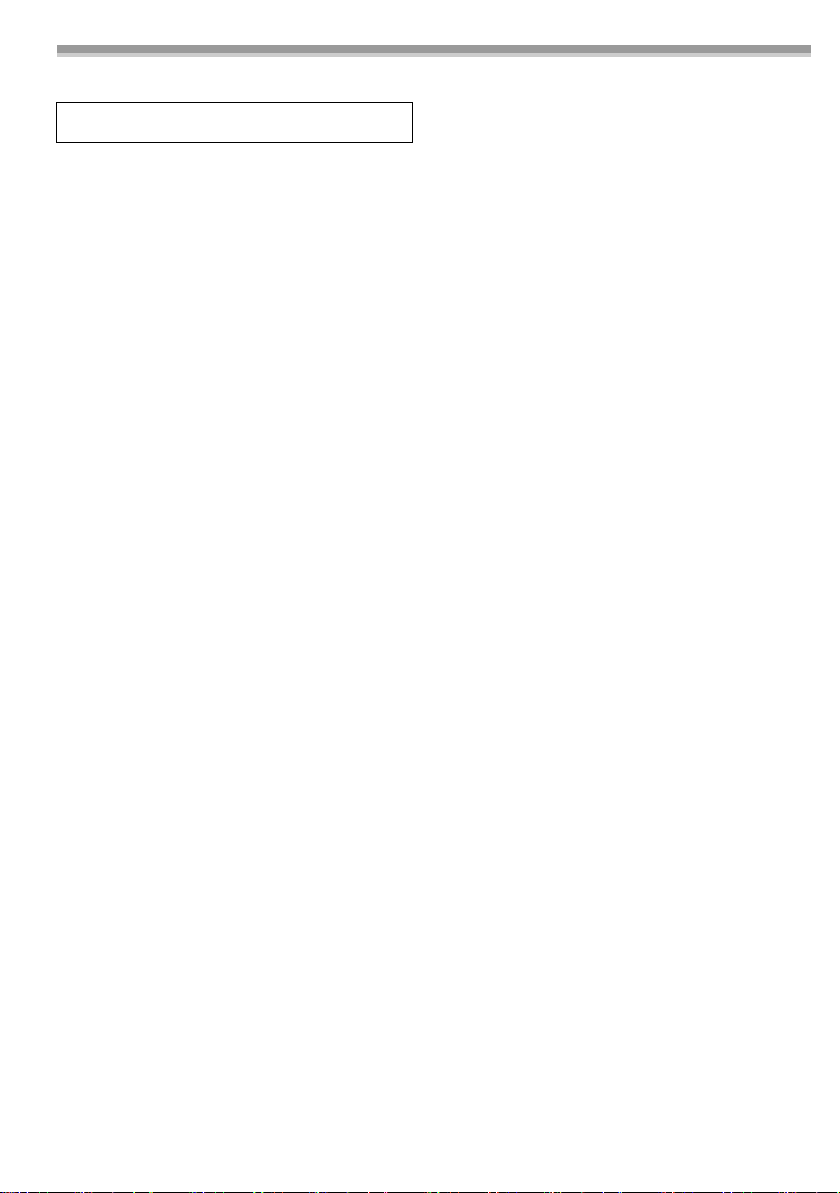
Bitte vor dem Öffnen der Verpackung der CD-ROM lesen.
NV-GS27/24: nicht beiliegend
Lizenzvereinbarung für Endverbraucher (für USB-Treiber,
SweetMovieLife und MotionDV STUDIO)
Ihnen (“Lizenznehmer”) wird eine Lizenz für die Software erteilt, unter der Bedingung, dass die
Vereinbarungen für den Endverbraucher (“Vereinbarung”) akzeptiert wird. Wenn der Lizenznehmer nicht
die Bedingungen dieser Vereinbarung akzeptiert, geben Sie die Software sofort der Matsushita Electric
Industrial Co., Ltd. (“Matsushita”) oder Ihrem Händler, bei welchem Sie die Software gekauft haben, zurück.
Artikel 1 Lizenz
Der Lizenznehmer hat das Recht die Software zu verwenden, einschließlich der Informationen auf der
CD-ROM, der Bedienungsanleitung und aller mitgelieferten Medien (zusammen “Software”), aber alle
anwendbaren Rechte auf Patente, Wahrenzeichen, Handelszeichen und Produktgeheimnisse der Software
werden nicht auf den Lizenznehmer übertragen.
Artikel 2 Verwendung durch Dritte
Der Lizenznehmer darf die Software auf keine andere Weise als ausdrücklich in dieser Vereinbarung
festgelegt nutzen, kopieren, modifizieren, an Dritte übergeben oder Dritten gestatten, gratis oder gegen
Entgelt, die Software zu nutzen, zu kopieren oder zu modifizieren.
Artikel 3 Einschränkungen der Vervielfältigung der Software
Der Lizenznehmer darf ausschließlich für Sicherungszwecke eine einzige Kopie der kompletten Software
oder von Teilen davon erstellen.
Artikel 4 Computer
Der Lizenznehmer darf diese Software ausschließlich auf einem einzigen Computer einsetzen; ein
Gebrauch auf mehr als einem Computer ist untersagt.
Artikel 5 Reverse Engineering, Dekompilation und Zerlegung
Der Lizenznehmer darf keinerlei Maßnahmen zum Zwecke eines Reverse Engineering, Dekompilierens
oder Disassemblierens der Software ausführen, es sei denn, derartige Maßnahmen sind durch die
Rechtslage im Land, in dem der Lizenznehmer seinen Wohnsitz hat, ausdrücklich gestattet. Matsushita und
deren Vertriebsorganisationen und Lieferanten übernehmen keinerlei Haftung für Defekte der Software
oder Schäden seitens des Lizenznehmers, die auf ein Reverse Engineering, Dekompilieren oder
Disassemblieren der Software zurückzuführen sind.
Artikel 6 Entschädigungen
Diese Software wird so geliefert, “WIE SIE IST”, ohne jegliche ausdrückliche oder implizite Gewähr,
einschließlich, aber nicht beschränkt auf, Garantien der Nichtverletzung von Rechten Dritter, der
Gangbarkeit und/oder Eignung zu einem bestimmten Zweck. Außerdem übernimmt Matsushita keinerlei
Haftung dafür, dass der Betrieb der Software ohne Unterbrechung und Fehler erfolgt. Matsushita und deren
Vertriebsorganisationen und Lieferanten übernehmen keinerlei Haftung für Schäden, die dem
Lizenznehmer durch den Gebrauch der Software oder im Zusammenhang mit der Nutzung der Software
durch den Lizenznehmer erwachsen.
Artikel 7 Exportkontrolle
Der Lizenznehmer verpflichtet sich, die Software in jedweder Form weder zu exportieren noch erneut in ein
anderes Land auszuführen, ohne die ggf. im Land, in dem der Lizenznehmer seinen Wohnsitz hat,
gesetzlich vorgeschriebenen Exportgenehmigungen einzuholen.
Artikel 8 Ende der Lizenz
Im Falle einer Verletzung irgendwelcher Bestimmungen und Bedingungen dieser Vereinbarung durch den
Lizenznehmer erlischt das dem Lizenznehmer im Rahmen dieser Vereinbarung erteilte Recht automatisch.
In einem solchen Fall ist der Lizenznehmer verpflichtet, die Software, einschließlich der dazugehörigen
Dokumentation und aller davon erstellten Kopien, auf eigene Kosten zu zerstören.
2
VQT0T12
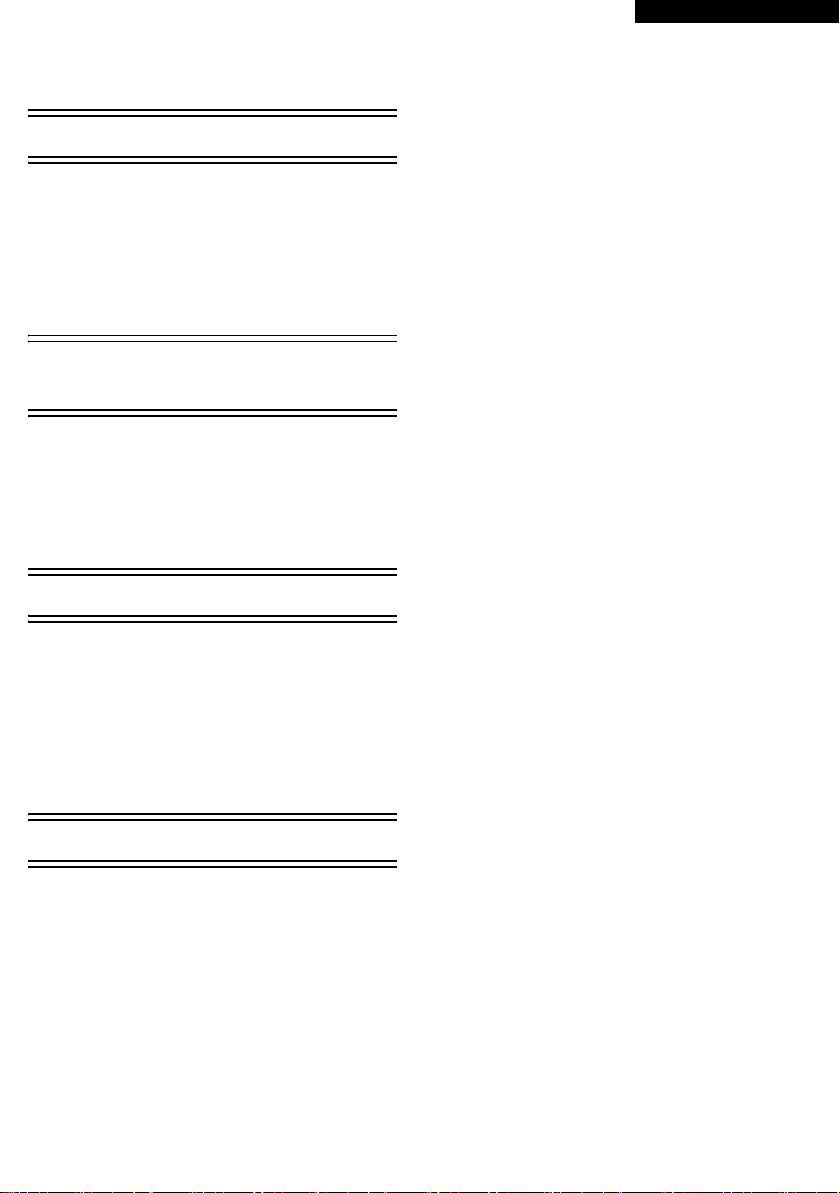
Inhalt
Vor der Inbetriebnahme
Einleitung ................................................................4
Hinweise zu dieser Anleitung..................................4
Bezeichnungen und Funktionen des
mitgelieferten Zubehörs........................................4
Vor dem Gebrauch zu prüfen ..................................5
Systemvoraussetzungen.........................................6
Installation/Anschluss
(außer für NV-GS27/24)
Installation des USB-Treibers..................................8
Installieren von SweetMovieLife 1.0E .....................9
Installieren von MotionDV STUDIO 5.6E LE .........10
Schließen Sie den Camcorder an den
Personalcomputer an..........................................11
Software
DEUTSCH
ª WARNUNG:
Zur Reduzierung der Gefahr von Brand und
elektrischem Schlag darf dieses Gerät weder
Regen noch Nässe ausgesetzt werden.
ª VORSICHT:
Zur Reduzierung der Gefahr von Brand und
elektrischem Schlag sollte ausschließlich das
empfohlene Zubehör verwendet werden.
Gebrauch von SweetMovieLife 1.0E/MotionDV
STUDIO 5.6E LE
(Windows XP SP2, Windows 2000 SP4)
(außer für NV-GS27/24) .....................................12
Benutzung des Camcorders als Web-Camera
(Windows XP SP1/SP2, Windows 2000 SP4)
(NV-GS27/24: Nur Windows XP SP2)................14
Sonstiges
Kopieren von Dateien auf einen
Personalcomputer- Karteneinlesefunktion
(Mass Storage)
(NV-GS37/27/24: nicht erhältlich).......................15
Vorgehensweise zum sicheren Abtrennen des
USB-Kabels (außer für NV-GS37/27/24)............16
Wenn die Software oder der Treiber nicht mehr
benötigt wird (Deinstallation)
(außer für NV-GS27/24) .....................................16
Verwendung mit Macintosh...................................17
Hinweise................................................................18
VQT0T12
3
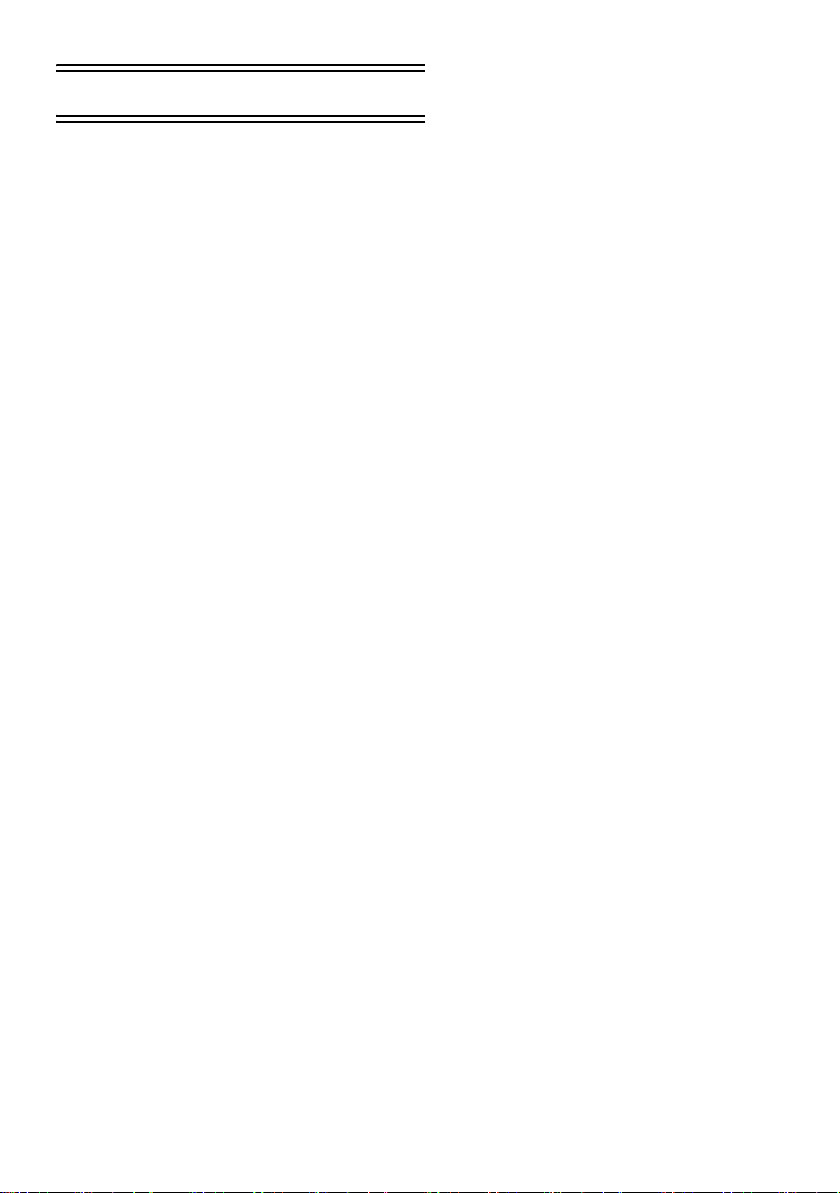
Vor der Inbetriebnahme
Einleitung
Sie können Ihren PC an einen Camcorder
anschließen. Außerdem können Sie mit Ihrem
Camcorder aufgenommene Bilder auf Ihren
Personalcomputer übertragen.
Durch Steuerung des Camcorders über den
Personalcomputer können die gewünschten Bilder
von Band oder Camcorder auf den
Personalcomputer überspielt werden.
Bezeichnungen und Funktionen
des mitgelieferten Zubehörs
1) USB-Anschlusskabel (NV-GS27/24: nicht
beiliegend):
≥Dieses Kabel wird für die Verbindung Ihres
Personalcomputers mit Ihrem Camcorder
verwendet.
2) CD-ROM (NV-GS27/24: nicht beiliegend):
SweetMovieLife 1.0E (l 9)
MotionDV STUDIO 5.6E LE (l 10)
USB-Treiber (l 8)
Acrobat Reader
DirectX
Hinweise zu dieser Anleitung
≥
Microsoft® und Windows® sind entweder
eingetragene Marken oder Marken der Microsoft
Corporation in den USA und/oder anderen Ländern.
≥Intel® und Pentium® sind entweder eingetragene
Marken oder Marken der Intel Corporation in den
USA und/oder anderen Ländern.
≥Apple, Mac OS, iMovie/iMovie HD, FireWire sind
entweder eingetragene Marken oder Marken von
Apple Computer, Inc. in den USA und/oder
anderen Ländern.
≥Bei allen sonstigen in dieser Anleitung erwähnten
Namen, Firmennamen, Produktbezeichnungen
usw. handelt es sich um Warenzeichen bzw.
eingetragenes Markenzeichen der betreffenden
Unternehmen.
Abdruck der Screenshots von Microsoft-Produkten mit
≥
freundlicher Genehmigung der Microsoft Corporation.
≥
Die in dieser Anleitung verwendeten
Produktbezeichnungen weichen u.U. von den
tatsächlichen Bezeichnungen der von Ihnen
erworbenen Produkte ab. Außerdem kann es je nach
Betriebsumgebung Ihres Computers und anderen
Faktoren vorkommen, dass die in dieser Anleitung
enthaltenen Abbildungen von Bildschirmanzeigen
nicht mit den tatsächlich auf Ihrem Monitor
erscheinenden Anzeigen übereinstimmen.
≥Die Beispielanzeigen in den Abbildungen dieser
Anleitung erscheinen in englischer Sprache, doch
werden andere Sprachen ebenfalls unterstützt.
In diesem Handbuch bezieht sich Panasonic Digitale
≥
Videokamera mit USB-Anschluss auf den Camcorder.
≥Diese Anleitung enthält keine Erläuterungen der
grundlegenden Bedienung eines
Personalcomputers, noch werden Fachausdrücke
der PC-Technik erklärt. Bei Bedarf können Sie
diese Informationen dem Benutzerhandbuch Ihres
Personalcomputers entnehmen.
≥Ist der Camcorder mit Ihrem
Personalcomputer verbunden, können Sie
Videos vom Camcorder an andere Personen
über das Netzwerk versenden. (Windows XP
SP1/SP2, Windows 2000 SP4)
≥Damit Sie SweetMovieLife/MotionDV STUDIO
aktivieren können, sollte Microsoft DirectX
9.0b/9.0c installiert sein. Ist dieses Programm
nicht auf Ihrem Personalcomputer vorhanden,
können Sie es von der beiliegenden CD-ROM
installieren. Klicken Sie dazu auf [DirectX] im
CD-Startprogramm und folgen Sie dann den
Installationsanweisungen auf dem Bildschirm.
(Während der Installation des USB-Treibers,
von SweetMovieLife oder von MotionDV
STUDIO können Sie ebenfalls DirectX 9.0b
installieren.)
≥Mithilfe der Software SweetMovieLife können
Sie einfach Video von einem Band auf einen
PC importieren und das importierte Video
automatisch bearbeiten. Für erweitertes
Importieren und Bearbeiten verwenden Sie
MotionDV STUDIO.
≥Bei Verwendung der Software von MotionDV
STUDIO können Sie das auf einem Band
aufgezeichnete Video oder durch das Objektiv
einer Kamera betrachtete Bilder aufnehmen.
≥Sie können Video von einem PC nur an den
Camcorder ausgeben, wenn Sie den
Camcorder mit dem DV-Kabel an den PC
anschließen (Nur
37EK).
NV-GS500EG/300EG/
4
VQT0T12
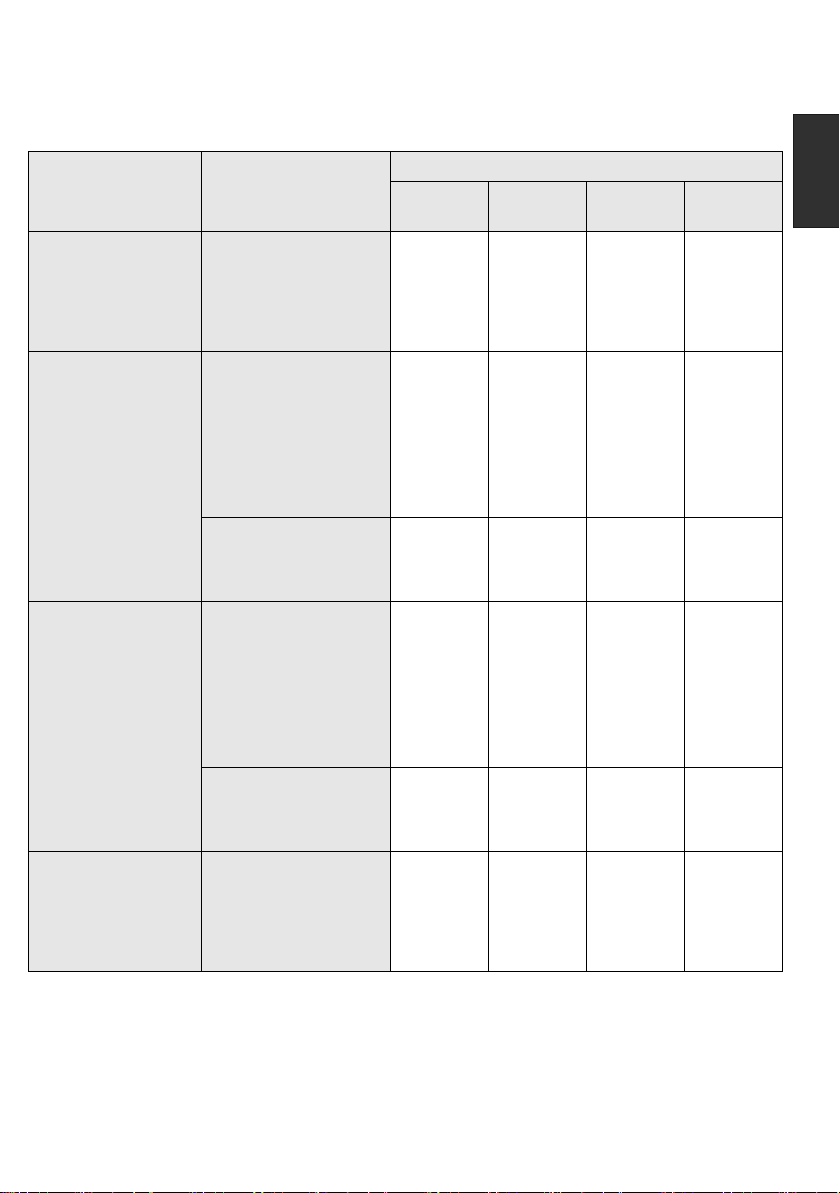
Vor dem Gebrauch zu prüfen
Die verfügbare Software und die erforderlichen Treiber sind vom Betriebssystem Ihres Personalcomputers abhängig.
Prüfen Sie die erforderliche Software und die Treiber anhand der nachfolgenden Tabelle und installieren Sie
sie dann von der CD-ROM (NV-GS27/24: nicht beiliegend).
Installation der Treiber
Einsatzzweck Verwendete Software
Kopieren von auf der
Karte enthaltenen
Dateien auf den
Personalcomputer
≥PC Verbindungs-
Modus
Erfassen von auf dem
Band befindlichen
Bildern mit dem
Personalcomputer
≥Band-Aufnahme-
Modus
≥Band-Wiedergabe-
Modus
Aufnehmen von auf
dem
Personalcomputer
befindlichen Bildern
auf dem Band.
≥Band-Wiedergabe-
Modus
Gebrauch des
Camcorders als
WEB-Kamera
Band-Aufnahme-Modus
≥
≥Band-Wiedergabe-
Modus
°1 Wenn DirectX 9.0b/9.0c nicht auf dem
verwendeten PC installiert ist, ist die Installation
von [DirectX] erforderlich.
°2 Der von Ihnen benutzte Personalcomputer muss
USB 2.0 (High Speed) unterstützen.
°3 Nur auf Windows XP SP2 verfügbar
≥Befragen Sie bei Benutzung von Software zur Videobearbeitung einer anderen Marke bitte Ihren Händler
hinsichtlich der Kompatibilität.
Keine Software
(Der Camcorder wird
als herausnehmbarer
Festplattenspeicher
genutzt.)
SweetMovieLife/
MotionDV STUDIO
(Mit dem DV-Kabel
anschließen (optional).)
iMovie 4/iMovie HD
(Schließen Sie das
FireWire-Kabel (DV) an
(nicht beiliegend).)
SweetMovieLife/
MotionDV STUDIO
dem USB-Anschlusskabel
anschließen (beiliegend).)
SweetMovieLife/
MotionDV STUDIO
(Mit dem DV-Kabel
anschließen (optional).)
iMovie 4/iMovie HD
(Schließen Sie das
FireWire-Kabel (DV) an
(nicht beiliegend).)
SweetMovieLife/
MotionDV STUDIO
dem USB-Anschlusskabel
anschließen (beiliegend).)
Windows Messenger/
MSN Messenger
Windows XPWindows
Nicht
erforderlich
Nicht
erforderlich
°1, 3
(Mit
(Mit
Nicht
erforderlich
°1, 2, 3
Nicht
erforderlich
°1, 3
Nicht
verfügbar
USB-
Treiber
°1, 4, 6
°4 Nur auf Windows XP SP1/SP2 verfügbar
°5 Nur auf Windows 2000 SP4 verfügbar
°6 Nicht für Windows XP SP2 erforderlich
°7 Nur mit MSN Messenger verfügbar
°8 Nur auf Mac OS X v10.3 bis 10.4 verfügbar
2000
Nicht
erforderlich
Nicht
erforderlich
°1, 5
USB-
Treiber
°1, 2, 5
Nicht
erforderlich
°1, 5
Nicht
verfügbar
USB-
Treiber
°5, 7
Windows
Me
Nicht
erforderlich
Nicht
verfügbar
Nicht
verfügbar
Nicht
verfügbar
Nicht
verfügbar
Nicht
verfügbar
Mac OS
Nicht
erforderlich
Nicht
erforderlich
°8
Nicht
verfügbar
Nicht
erforderlich
°8
Nicht
verfügbar
Nicht
verfügbar
VQT0T12
5
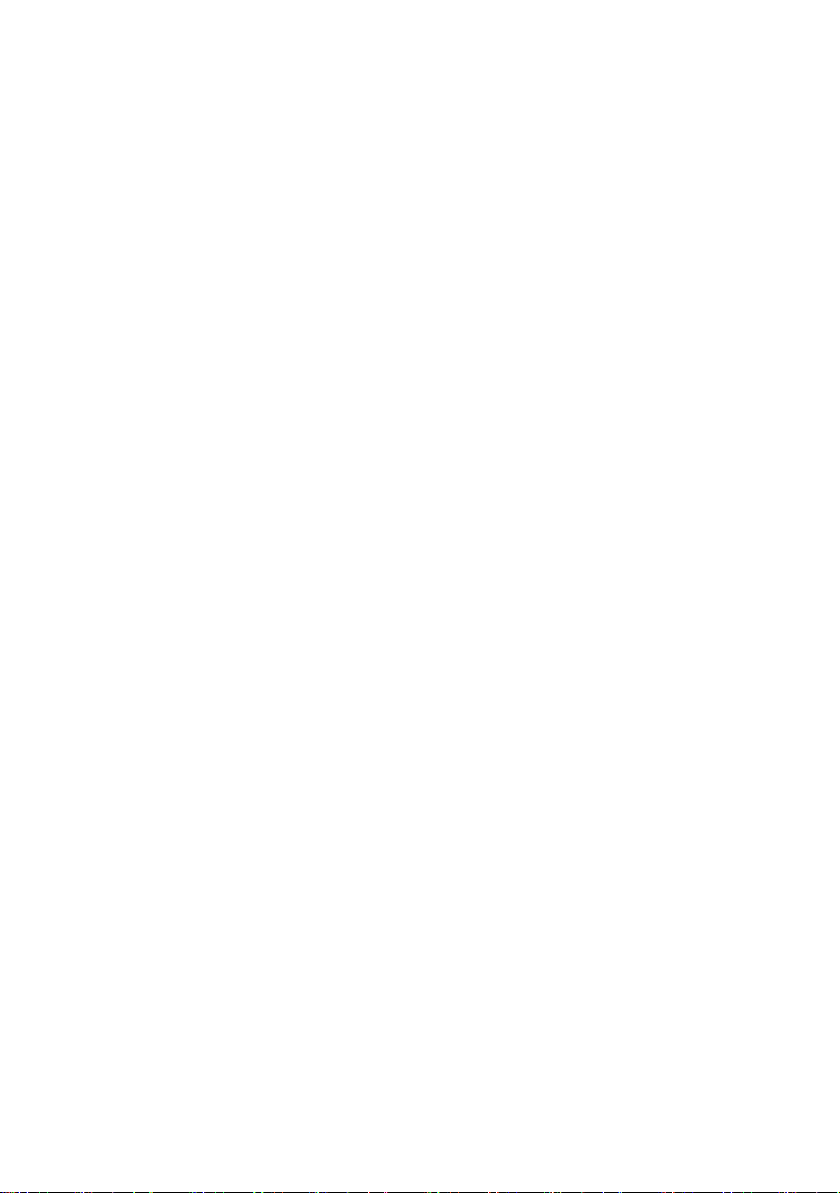
Systemvoraussetzungen
≥Trotzdem das angegebene Betriebssystem
vorhanden ist, kann das Programm auf einigen
Arten von Personalcomputern nicht benutzt
werden.
≥Zur Installation dieses Programms ist ein
CD-ROM-Laufwerk erforderlich.
SweetMovieLife 1.0E/
MotionDV STUDIO 5.6E LE for DV
(NV-GS27/24: nicht beiliegend)
BETRIEBSSYSTEM:
IBM-PC/AT kompatibler Personalcomputer mit
Vorinstallation von;
Microsoft Windows XP Home Edition/Professional
SP2
Microsoft Windows 2000 Professional SP4
PROZESSOR:
Intel Pentium III 800 MHz oder höher (einschließlich
kompatibler CPU)
Grafikkarte:
High Colour (16 Bit) oder besser (32 Bit empfohlen)
Bildschirmauflösung von 1024k768 Pixel oder mehr
(mit Unterstützung der Überlagerung durch
DirectDraw)
Ton:
PCM-Tonquelle (kompatibel zu DirectSound)
RAM:
256 MB oder mehr (Die Ergänzung von mehr
Speichermodulen ermöglicht es Ihnen, den
Personalcomputer bequemer zu bedienen.)
Festplatte:
Ultra DMA - 33 oder mehr
Freier Speicherplatz auf Festplatte:
640 MB oder mehr
(Bei der Aufnahme eines Videos von etwa 4 min ist
1 GB für die Daten erforderlich.)
Schnittstelle:
DV (IEEE1394) Anschluss (IEEE1394.a)
USB 2.0 – Typ A (kompatibel zu Hi-Speed)
Sonstige Anforderungen:
Maus
Software:
DirectX 9.0b/9.0c
Windows Media Player 6.4 bis 10
≥Sind 2 oder mehr USB-Geräte an einen
Personalcomputer angeschlossen oder sind die
Geräte mittels USB-Hubs oder
Verlängerungskabel verbunden, kann der
ordnungsgemäße Betrieb nicht gewährleistet
werden.
≥Bei einer Verbindung mit dem USB-Anschluss der
Tastatur kann ein normaler Betrieb nicht möglich
sein.
≥Diese Bedienungsanleitung beschreibt nur die
Vorgehensweise bei der Installation, dem
Anschluss und dem Start. Lesen Sie bitte in den
Hinweisen im PDF-Format nach, wie der
SweetMovieLife/MotionDV STUDIO zu benutzen
sind.
≥Um die installierte Bedienungsanleitung
anzuzeigen, ist Adobe Acrobat Reader 5.0 oder
höher erforderlich. Bitte installieren Sie Adobe
Acrobat Reader aus der mitgelieferten CD-ROM.
≥Wählen Sie bei der erstmaligen Benutzung
[Readme First] unter [start] >> [All Programs
(Programs)] >> [Panasonic] >> [SweetMovieLife
1.0E]/[MotionDV STUDIO 5.6E LE for DV] und
lesen Sie alle zusätzlichen Hinweise oder
Empfehlungen.
6
VQT0T12
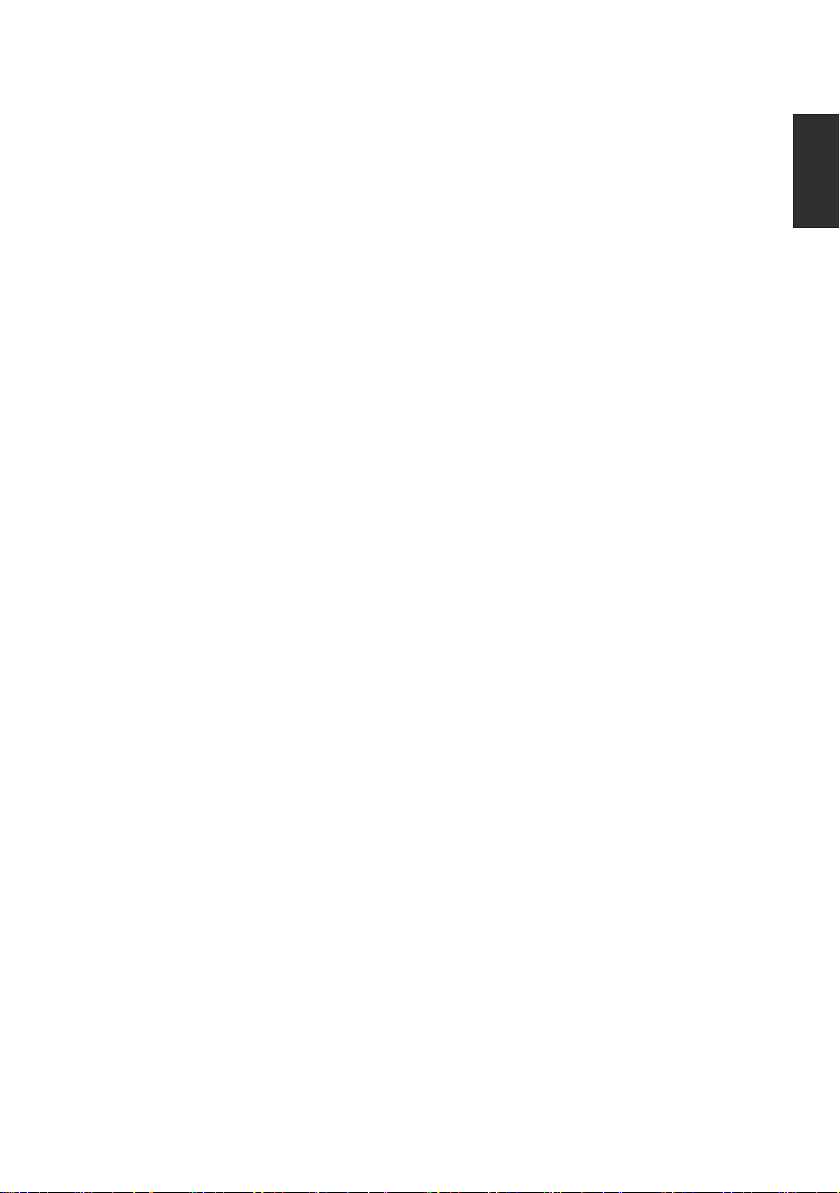
USB-Treiber
(NV-GS27/24: nicht beiliegend)
BETRIEBSSYSTEM:
IBM-PC/AT kompatibler Personalcomputer mit
Vorinstallation von;
Microsoft Windows XP Home Edition/Professional
SP1/SP2 °
Microsoft Windows 2000 Professional SP4
PROZESSOR:
Intel Pentium III 450 MHz oder höher (einschließlich
kompatibler CPU)
Grafikkarte:
High Colour (16 Bit) oder besser
Bildschirmauflösung von 800k600 Pixel oder mehr
RAM:
128 MB oder mehr (256 MB oder mehr werden
empfohlen)
Freier Speicherplatz auf Festplatte:
250 MB oder mehr
Datenaustauschsgeschwindigkeit:
Mindestens 56 kbps empfohlen
Schnittstelle:
USB 1.1 oder höher – Typ A
Andere Anforderungen (zum Versenden/
Empfangen von Ton):
Soundkarte
Lautsprecher oder Kopfhörer
Software:
Windows Messenger 5.0/5.1 (Windows XP)
MSN Messenger 7.0/7.5 (Windows XP/2000)
DirectX 9.0b/9.0c
°1 Beim Betriebssystem Windows XP SP2 wird der
1
USB-Treiber nicht benötigt.
Speicherkarten-Lesefunktion
(NV-GS37/27/24: nicht verfügbar)
BETRIEBSSYSTEM:
IBM-PC/AT kompatibler Personalcomputer mit
Vorinstallation von;
Microsoft Windows XP
Microsoft Windows 2000
Microsoft Windows Me
PROZESSOR:
Intel Pentium II 300 MHz oder höher (einschließlich
kompatibler CPU)
RAM:
32 MB oder mehr (64 MB oder mehr werden
empfohlen)
Schnittstelle:
USB 1.1 oder höher – Typ A
Zur Benutzung des Camcorders als eine WebKamera müssen die folgenden Bedingungen
erfüllt werden.
≥Um Windows XP auf SP2 zu aktualisieren, klicken
Sie auf [start] >> [All Programs] >> [Windows
Update]. (Internetzugang erforderlich.)
≥Um Windows 2000 auf SP4 zu aktualisieren,
klicken Sie auf [start] >> [Windows Update].
(Internetzugang erforderlich.)
≥Ist die installierte Version nicht die neueste, ist ein
Update mittels Windows Update vorzunehmen.
≥Abhängig von den Sicherheitseinstellungen Ihres
PCs ist eine ordnungsgemäße Kommunikation
möglicherweise nicht möglich.
≥Die anderen Teilnehmer benötigen für die
Kommunikation dieselbe Messenger-Software.
VQT0T12
7
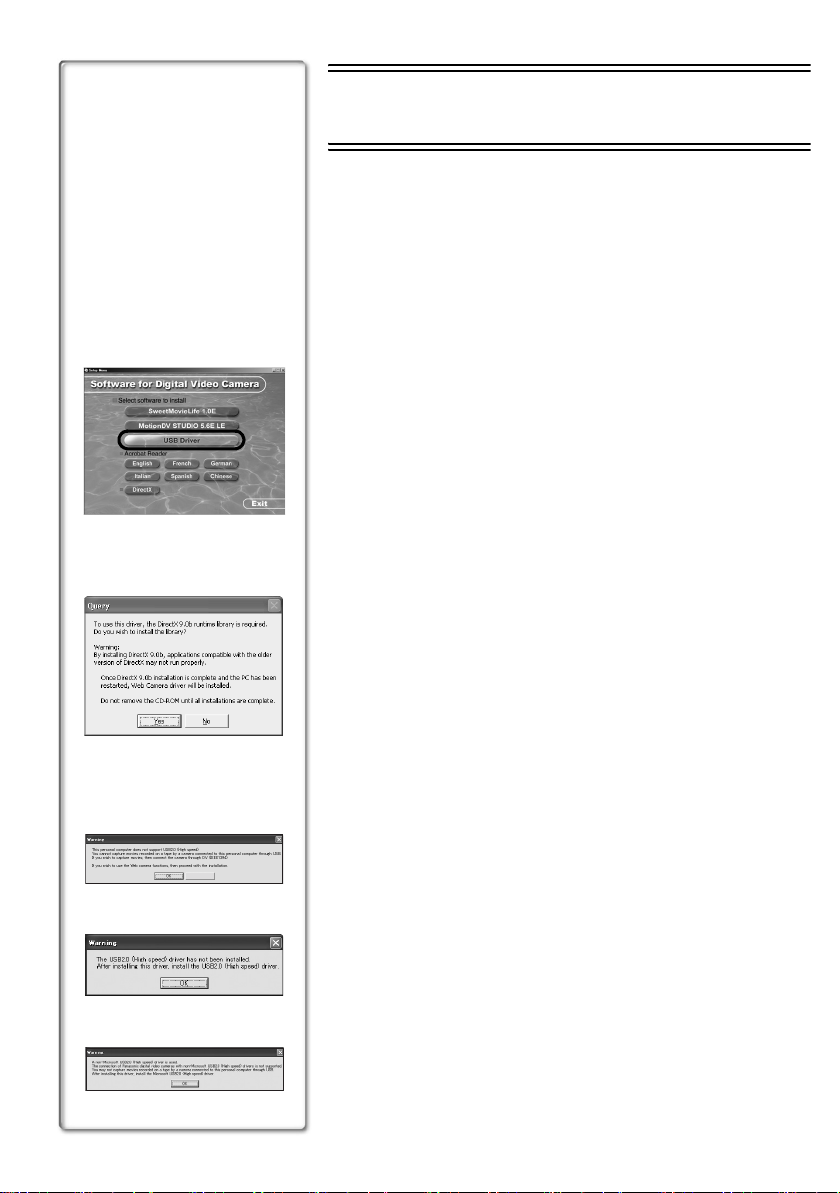
2
3
1
2
3
Installation/Anschluss
(außer für NV-GS27/24)
Installation des USB-Treibers
Installieren Sie den USB-Treiber, wenn Ihr Betriebssystem Windows
XP SP1 oder Windows 2000 SP4 ist.
(Wenn Ihr Betriebssystem Windows XP SP2 ist, müssen Sie den
USB-Treiber nicht installieren.)
Der USB-Treiber muss installiert werden, wenn Sie den Camcorder
mit dem mitgelieferten USB-Kabel an den PC anschließen oder
SweetMovieLife/MotionDV STUDIO oder Webcam verwenden.
DirectX 9.0b wird auf Ihrem PC installiert, wenn dieses Programm
noch nicht vorhanden ist.
Anwendungen die zu einer älteren Version von DirectX kompatibel
sind, funktionieren nach der Installation von DirectX 9.0b u.U. nicht
richtig. Wenden Sie sich in diesem Fall an den Hersteller der
ausgeschalteten Anwendungsprogramme.
1 Legen Sie die mitgelieferte CD-ROM in das CD-ROM-
Laufwerk des Personalcomputers ein.
≥Beenden Sie alle momentan laufenden Anwendungen.
≥Die Anzeige [Setup Menu] erscheint.
2 Klicken Sie auf [USB Driver].
≥Das Setup-Dienstprogramm startet.
3 Es kann, je nach der Betriebsumgebung des
Personalcomputers erforderlich sein, DirectX 9.0b zu
installieren. Klicken Sie in diesem Falle zur
Installation auf [Yes].
≥
Starten Sie den Computer nach der Installation von DirectX neu.
≥Entfernen Sie die CD-ROM nicht.
4 Folgen Sie den Anweisungen zur Installation, die auf
dem Bildschirm erscheinen.
≥Klicken Sie auf [Next], um die Installation fortzusetzen.
≥Klicken Sie nach Beendigung der Installation auf [Finish].
≥Starten Sie den Computer neu, um die Installation des USB-
Treibers abzuschließen.
Cancel
Abhängig von Ihrem PC wird möglicherweise eine der
folgenden Bildschirmmeldungen angezeigt.
1 Ihr PC unterstützt kein USB 2.0 (High Speed). Daher kann das
Video auf dem Band nicht über das USB-Kabel vom Camcorder
auf den PC importiert werden.
≥Sie können die Webcam-Funktion verwenden.
2 Der PC hat einen anderen USB 2.0-Treiber (High Speed) als den
Microsoft-Treiber erkannt. Aktualisieren Sie den Treiber, um
sicherzustellen, dass er ordnungsgemäß funktioniert. (l 11)
3 Der USB 2.0-Treiber (High Speed) wird möglicherweise nicht
ordnungsgemäß erkannt. Aktualisieren Sie den Treiber, um
sicherzustellen, dass er ordnungsgemäß funktioniert. (l 11)
8
VQT0T12
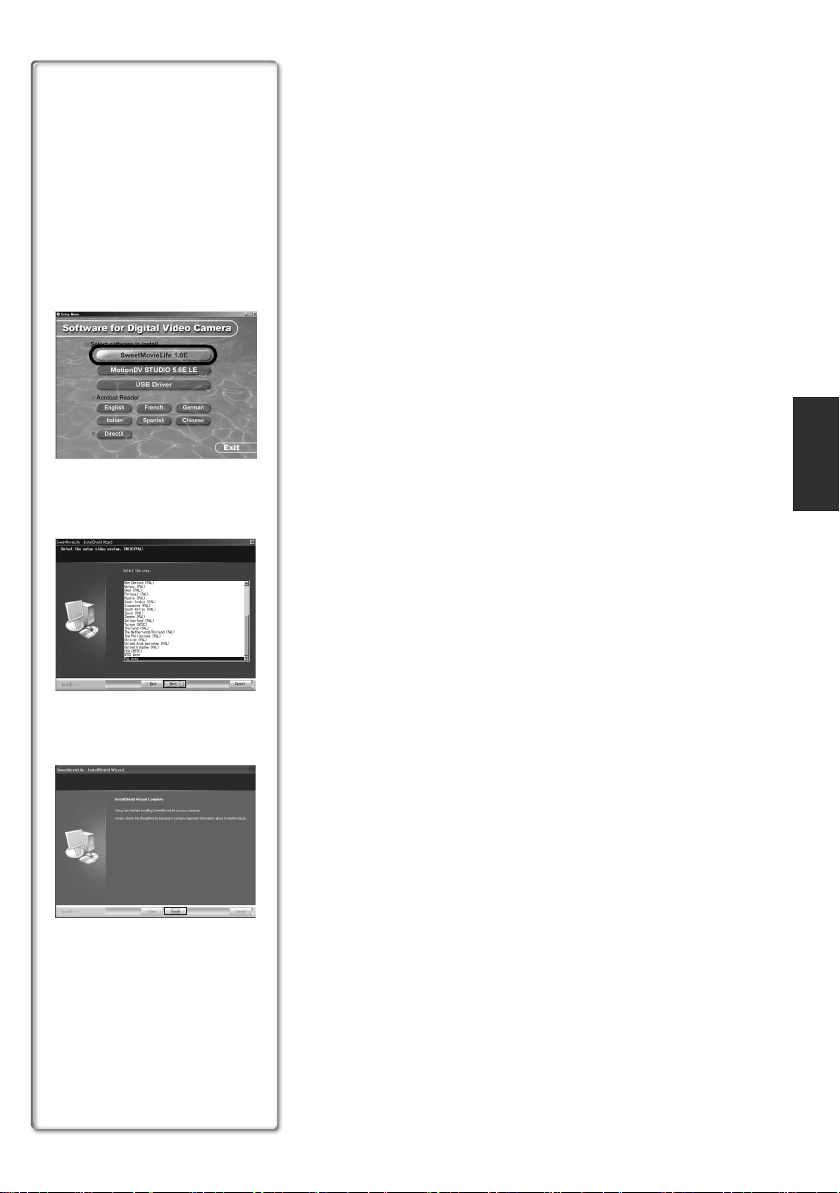
Installieren von SweetMovieLife 1.0E
SweetMovieLife 1.0E wurde für Einsteiger entwickelt. Mithilfe dieser
Software können Sie mit einer digitalen Videokamera getätigte
Videoaufnahmen einfach auf einen PC importieren, einen Titel
erstellen und dem Video Musik hinzufügen und es automatisch
bearbeiten.
Für erweitertes Importieren und Bearbeiten verwenden Sie
MotionDV STUDIO.
DirectX 9.0b wird auf Ihrem PC installiert, wenn dieses Programm
2
3
noch nicht vorhanden ist. Anwendungen die zu einer älteren Version
von DirectX kompatibel sind, funktionieren nach der Installation von
DirectX 9.0b u.U. nicht richtig. Wenden Sie sich in diesem Fall an
den Hersteller der ausgeschalteten Anwendungsprogramme.
≥Wenn Sie den Camcorder per USB-Kabel an einen PC mit
Windows 2000 (SP4) anschließen und dann SweetMovieLife
verwenden, müssen Sie den USB-Treiber installieren.
1 Legen Sie die mitgelieferte CD-ROM in das CD-ROM-
Laufwerk des Personalcomputers ein.
≥Beenden Sie alle momentan laufenden Anwendungen.
≥Die Anzeige [Setup Menu] erscheint.
2 Klicken Sie [SweetMovieLife 1.0E].
≥Führen Sie nach dem Lesen der angezeigten Informationen
die Installation gemäß der Anleitung durch.
3 Wählen Sie das Videosystem.
4 Klicken Sie nach Beendigung der Installation auf
[Finish].
≥Zusammen mit SweetMovieLife werden Beispieldaten
installiert.
4
9
VQT0T12
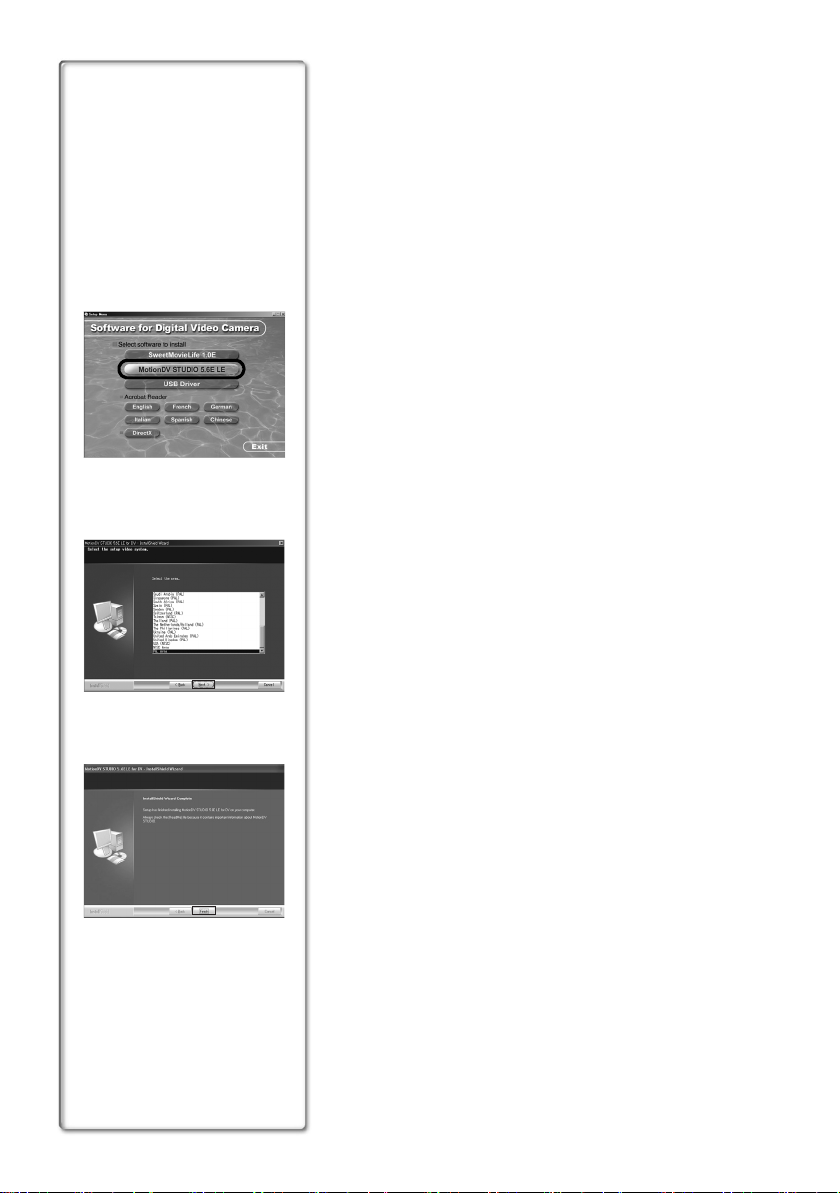
Installieren von MotionDV STUDIO 5.6E LE
Mit MotionDV STUDIO sind erweitertere Bearbeitungsfunktionen
möglich als mit SweetMovieLife. Mithilfe dieser Software können Sie
auf einem Band aufgezeichnetes Video oder durch die Linse der
Kamera gesehene Bilder erfassen. Wenn Sie den Camcorder über
das DV-Kabel anschließen, können Sie auf einem PC bearbeitete
Bilder auf ein Band im Camcorder ausgeben (Nur
300EG/37EK). Sie können auch eine große Anzahl von
Spezialeffekten wie Ein-/Ausblenden, Übergang und Titel
hinzufügen.
2
DirectX 9.0b wird auf Ihrem PC installiert, wenn dieses Programm
noch nicht vorhanden ist. Anwendungen die zu einer älteren Version
von DirectX kompatibel sind, funktionieren nach der Installation von
DirectX 9.0b u.U. nicht richtig. Wenden Sie sich in diesem Fall an
den Hersteller der ausgeschalteten Anwendungsprogramme.
≥Wenn Sie den Camcorder per USB-Kabel an einen PC mit
Windows 2000 (SP4) anschließen und dann MotionDV STUDIO
verwenden, müssen Sie den USB-Treiber installieren.
1 Legen Sie die mitgelieferte CD-ROM in das CD-ROM-
Laufwerk des Personalcomputers ein.
3
≥Beenden Sie alle momentan laufenden Anwendungen.
≥Die Anzeige [Setup Menu] erscheint.
2 Klicken Sie [MotionDV STUDIO 5.6E LE].
≥Führen Sie nach dem Lesen der angezeigten Informationen
die Installation gemäß der Anleitung durch.
3 Wählen Sie das Videosystem.
4 Klicken Sie nach Beendigung der Installation auf
[Finish].
≥Zusammen mit MotionDV STUDIO werden Beispieldaten
installiert.
NV-GS500EG/
4
10
VQT0T12
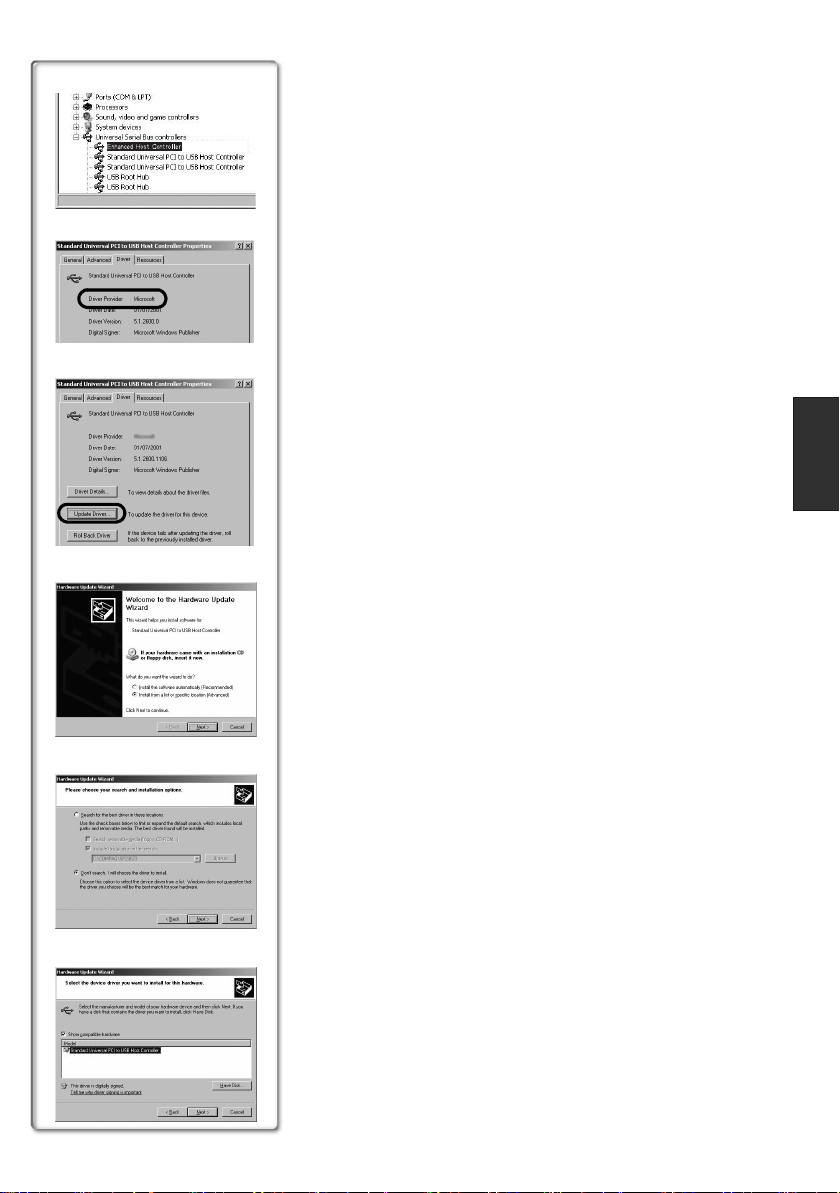
3
4
1
2
Schließen Sie den Camcorder an den
Personalcomputer an
≥Bei Verwendung eines Personalcomputer wird zur Benutzung des
Netzadapters für die Stromversorgung des Camcorders geraten.
ª Bestätigung vor dem Anschluss
(bei Windows XP/2000)
Prüfen Sie, wenn Sie Personalcomputer und Camcorder über das
USB-Anschlusskabel verbinden und dann unter Windows XP (SP1/
SP2) oder Windows 2000 (SP4) SweetMovieLife/MotionDV STUDIO
benutzen, den Treiber der USB-Hauptsteuereinheit.
Es ist erforderlich, den Treiber zu benutzen, für den [Microsoft]
≥
unter [Driver Provider] in der Übersicht [Driver] angezeigt wird.
1 Wählen Sie [start] >> [Settings] >> [Control Panel]
zum Aufrufen von [System].
≥Es wird [System Properties] angezeigt.
2 Klicken Sie auf die Übersicht [Hardware] und dann
auf [Device Manager].
3 Klicken Sie mit der rechten Maustaste auf [Enhanced
Host Controller] usw. unter [Device Manager] und
wählen Sie dann [Properties].
≥Die Anzeige [Enhanced Host Controller] schaltet je nach dem
von Ihnen verwendeten Hauptsteuereinheit auf [EHCI] um.
4 Klicken Sie auf die Übersicht [Driver], um die
Beschreibung unter [Driver Provider] zu prüfen.
≥Wird [Microsoft] unter [Driver Provider] angezeigt, ist der
Bestätigungsvorgang beendet.
3
4
Erscheint eine andere Beschreibung als [Microsoft]
≥Führen Sie wie folgt ein Update des Treibers aus.
1 Klicken Sie auf [Update Driver...].
2 Wählen Sie [Install from a list or specific location
(Advanced)] und klicken Sie dann auf [Next].
≥Handelt es sich bei Ihrem Betriebssystem um Windows 2000,
klicken Sie auf [Next] nachdem [Update Device Driver Wizard]
erscheint.
3 (Wenn es sich bei Ihrem Betriebssystem um
Windows XP handelt)
Wählen Sie [Don’t search. I will choose the driver to
install] und klicken Sie dann auf [Next].
(Wenn es sich bei Ihrem Betriebssystem um
Windows 2000 handelt)
Wählen Sie [Display a list of the known drivers for
this device so that I can choose a specific driver] und
klicken Sie dann auf [Next].
4 Klicken Sie auf [Standard Universal PCI to USB Host
Controller] und klicken Sie dann auf [Next].
5 Klicken Sie auf [Finish].
≥Das Update des Treibers ist beendet. Schließen Sie den
Camcorder an.
11
VQT0T12
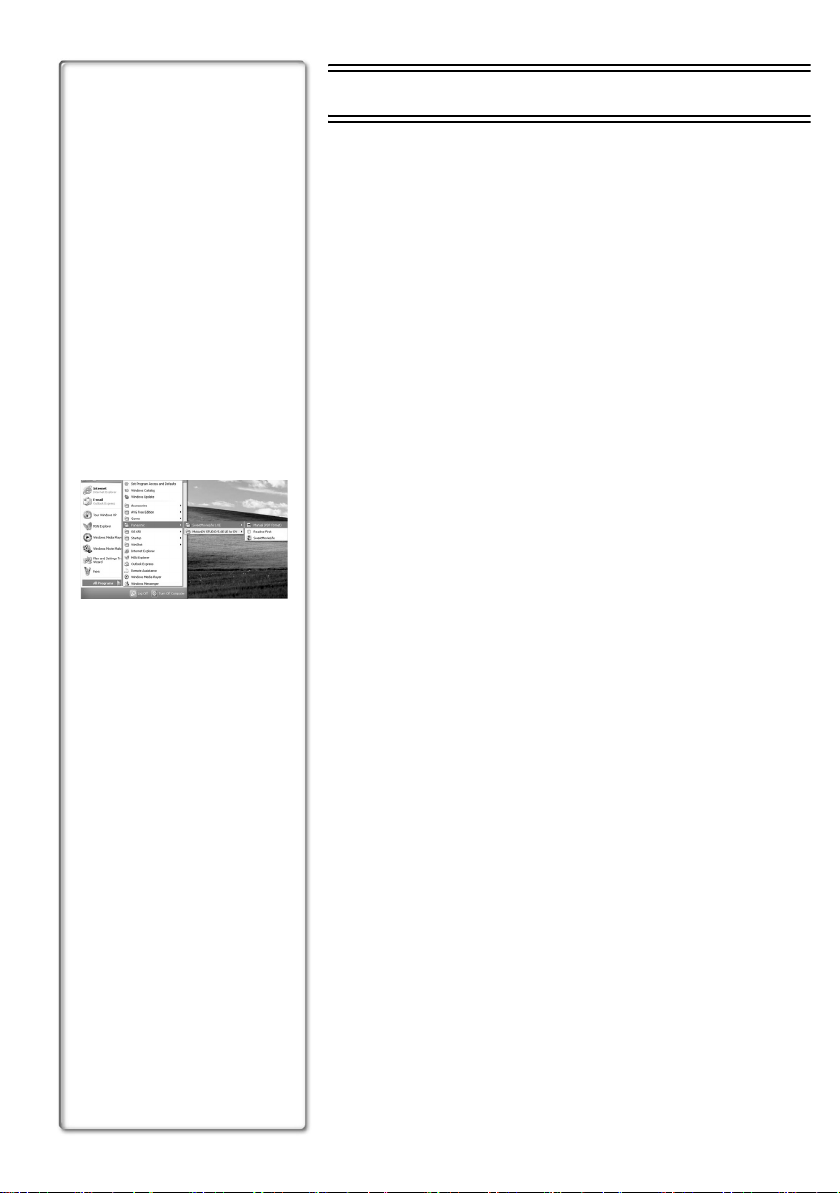
Software
Gebrauch von SweetMovieLife 1.0E/
MotionDV STUDIO 5.6E LE
(Windows XP SP2, Windows 2000 SP4)
(außer für NV-GS27/24)
Stellen Sie, wenn Sie Daten von einem Band überspielen möchten,
den Camcorder auf den Band-Wiedergabe-Modus und legen Sie
das Band ein. Stellen Sie, wenn Sie Bilder über das Objektiv des
Camcorders aufnehmen möchten, den Camcorder auf den BandAufnahme-Modus und entfernen Sie sowohl Band als Karte.
≥Wurde während der Installation ein Ikon auf dem Desktop erstellt,
ist es auch möglich, das Programm durch doppeltes Anklicken des
Ikons aufzurufen.
Bitte lesen Sie in den Hinweisen im PDF-Format zur Benutzung nach.
≥
≥Die Bildschirmanzeige ist das MotionDV STUDIO-Auswahlfenster.
1
Informationen zur PDF-Bedienungsanleitung für
SweetMovieLife/MotionDV STUDIO
Detaillierte Informationen zur Verwendung der SoftwareAnwendungen finden Sie in der Hilfedatei.
1 Wählen Sie [start] >> [All Programs (Programs)] >>
[Panasonic] >> [SweetMovieLife 1.0E] oder
[MotionDV STUDIO 5.6E LE for DV] >> [Manual(PDF
format)] aus.
≥Starten Sie die Software, und wählen Sie im Menü [Help] >>
[Help], um die Hilfedatei anzuzeigen.
≥Sie benötigen Adobe Acrobat Reader 5.0 oder höher, um die PDF-
Bedienungsanleitung zu lesen.
12
VQT0T12
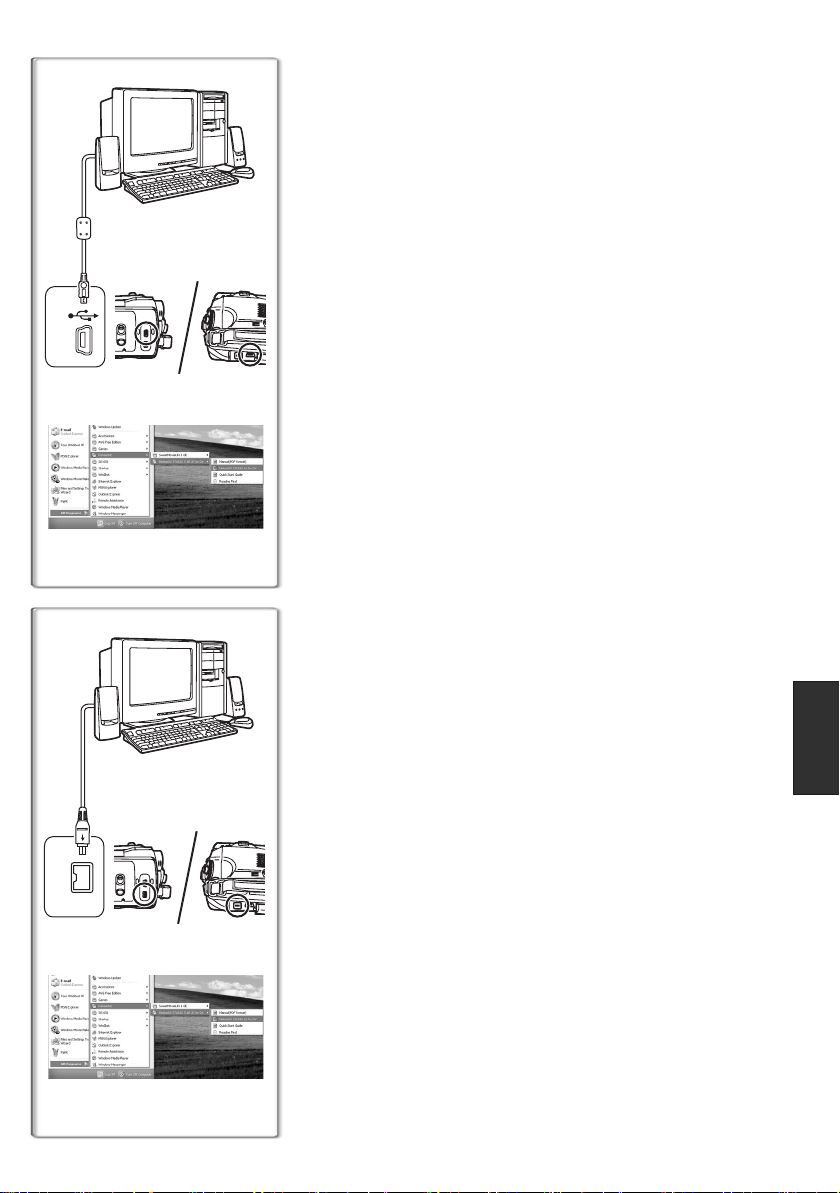
Mit USB-Anschlusskabel (beiliegend)
Der Personalcomputer muss zu USB 2.0 Hi-Speed kompatibel sein.
1 Stellen Sie den Camcorder auf den Band-
Wiedergabe- oder -Aufnahme-Modus.
≥Sie können SweetMovieLife nicht im Bandaufnahmemodus
verwenden.
2 Stellen Sie [BASIS] oder [ERWEITERT] >>
1)
[USB FUNKTION] >> [MOTION DV] ein.
3 Schließen Sie den Camcorder mit dem zusätzlichen
USB-Verbindungskabel an den Personalcomputer an.
4 Wählen Sie [start] >> [All Programs (Programs)] >>
2)
4
[Panasonic] >> [SweetMovieLife 1.0E]/
[MotionDV STUDIO 5.6E LE for DV] >>
[SweetMovieLife]/[MotionDV STUDIO LE for DV].
≥Sie können das mit dem PC bearbeitete Video nicht auf dem Band
im Camcorder aufzeichnen.
1) USB-Anschlusskabel
2) USB-Anschluss
Mit DV-Kabel (optional)
1 Stellen Sie den Camcorder auf den Band-Aufnahme-
oder -Wiedergabe-Modus.
≥Sie können SweetMovieLife nicht im Bandaufnahmemodus
verwenden.
2 Verbinden Sie den Camcorder über das zusätzliche
DV-Kabel mit dem Personalcomputer.
3 Wählen Sie [start] >> [All Programs (Programs)] >>
[Panasonic] >> [SweetMovieLife 1.0E]/
[MotionDV STUDIO 5.6E LE for DV] >>
[SweetMovieLife]/[MotionDV STUDIO LE for DV].
3
1)
2)
≥Sie können das mit dem PC bearbeitete Video auf dem Band im
Camcorder aufzeichnen (Nur
1) DV-Kabel
2) DV-Anschluss
NV-GS500EG/300EG/37EK).
VQT0T12
13
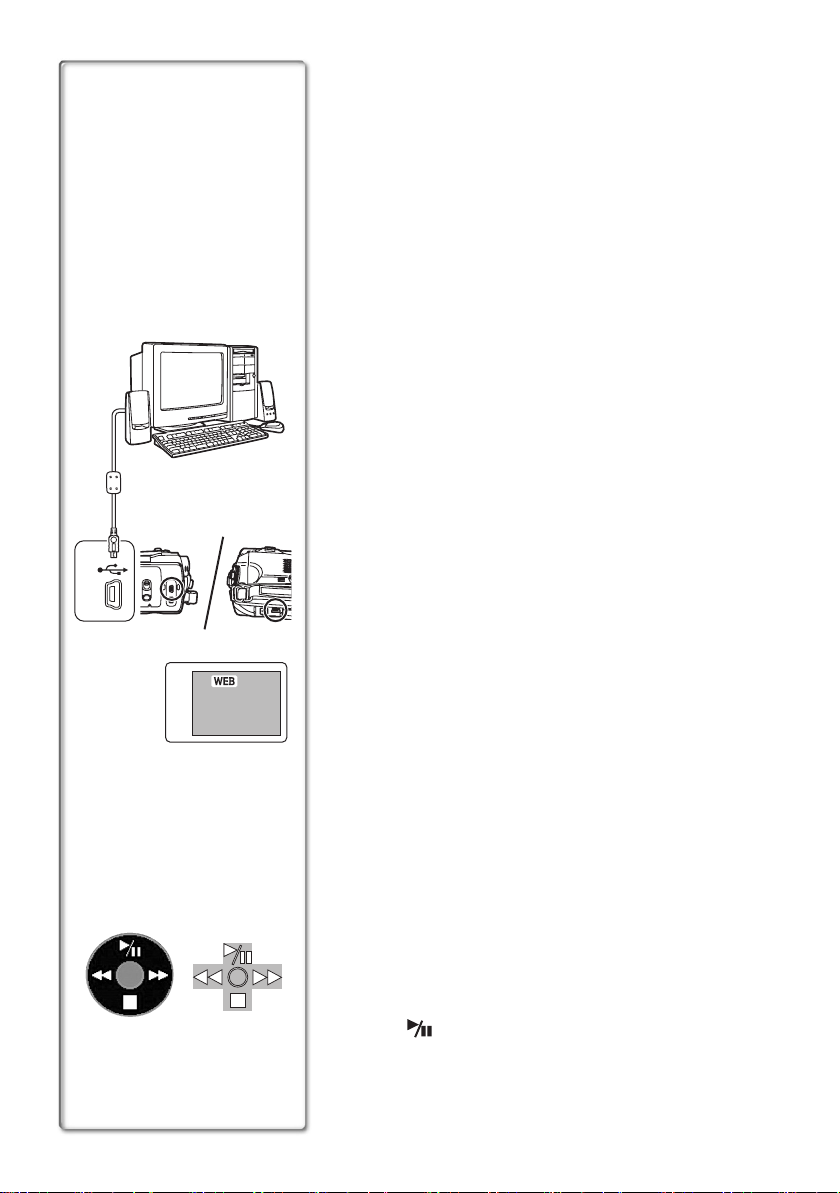
1)
2)
3)
12
Benutzung des Camcorders als
Web-Camera
(Windows XP SP1/SP2, Windows 2000 SP4)
(NV-GS27/24: Nur Windows XP SP2)
Wählen Sie zur Erweiterung von Windows XP auf SP2 [start] >> [All
Programs (Programs)] >> [Windows Update].
Ist der Camcorder mit Ihrem Personalcomputer verbunden, können
Sie Videos und Ton vom Camcorder an andere Personen über das
Netzwerk versenden. Auch Audiodateien können getauscht werden,
wenn der Personalcomputer entsprechend konfiguriert ist. (Sie
können das zum Personalcomputer gehörende Mikrofon anstelle
des Mikrofons des Camcorders verwenden.)
≥Siehe auf Seite 7 hinsichtlich der Mindestanforderungen.
ª
Anschluss des Camcorders an den
Personalcomputer (zur Benutzung als Web-Camera)
1 Installieren Sie den USB-Treiber. (l 8)
(außer für NV-GS27/24)
2 Stellen Sie den Camcorder auf den Band-
Wiedergabe- oder -Aufnahme-Modus.
3 Stellen Sie [BASIS] oder [ERWEITERT] >>
[USB FUNKTION] >> [WEBKAMERA] ein. (außer für
NV-GS27/24)
4 Schließen Sie den Camcorder mit dem zusätzlichen
USB-Verbindungskabel an den Personalcomputer an.
5 Aufrufen von Windows Messenger/MSN Messenger.
≥
Klicken Sie auf [start] >> [Programs] >> [Windows Messenger]
[MSN Messenger]
1) USB-Anschlusskabel (NV-GS27/24: nicht beiliegend)
2) USB-Anschluss
3) Die Anzeige WEB CAMERA
≥Stellen Sie zum Übertragen von auf einem Band aufgenommenen
Bildern auf einen anderen Personalcomputer mittels des Windows
Messenger/MSN Messenger [BASIS] >> [USB FUNKTION] >>
[WEBKAMERA] im Band-Wiedergabe-Modus ein, bevor Sie den
Camcorder an Ihren Personalcomputer anschließen.
(Menü-Einstellung nicht bei NV-GS27/24 möglich.)
.
Wenn Sie den Camcorder als Webcam verwenden
Wenn Sie den Camcorder im Bandwiedergabemodus als Webcam
verwenden, wird eine andere Betriebsanzeige eingeblendet als im
normalen Betrieb.
1 Im normalen Betrieb
2 Im WEBCAM-Modus (Bandwiedergabemodus)
≥Auch wenn Sie die Multifunktionstaste oben/unten/rechts/links
drücken ( , ∫, 5, 6), wird die gewählte Richtung in der
Betriebsanzeige nicht gelb hervorgehoben.
≥Wenn Sie die Multifunktionstaste in der Mitte drücken, wird die
Betriebsanzeige eingeblendet und gleitet nicht wie sonst von der
Seite auf den Bildschirm.
/
14
VQT0T12
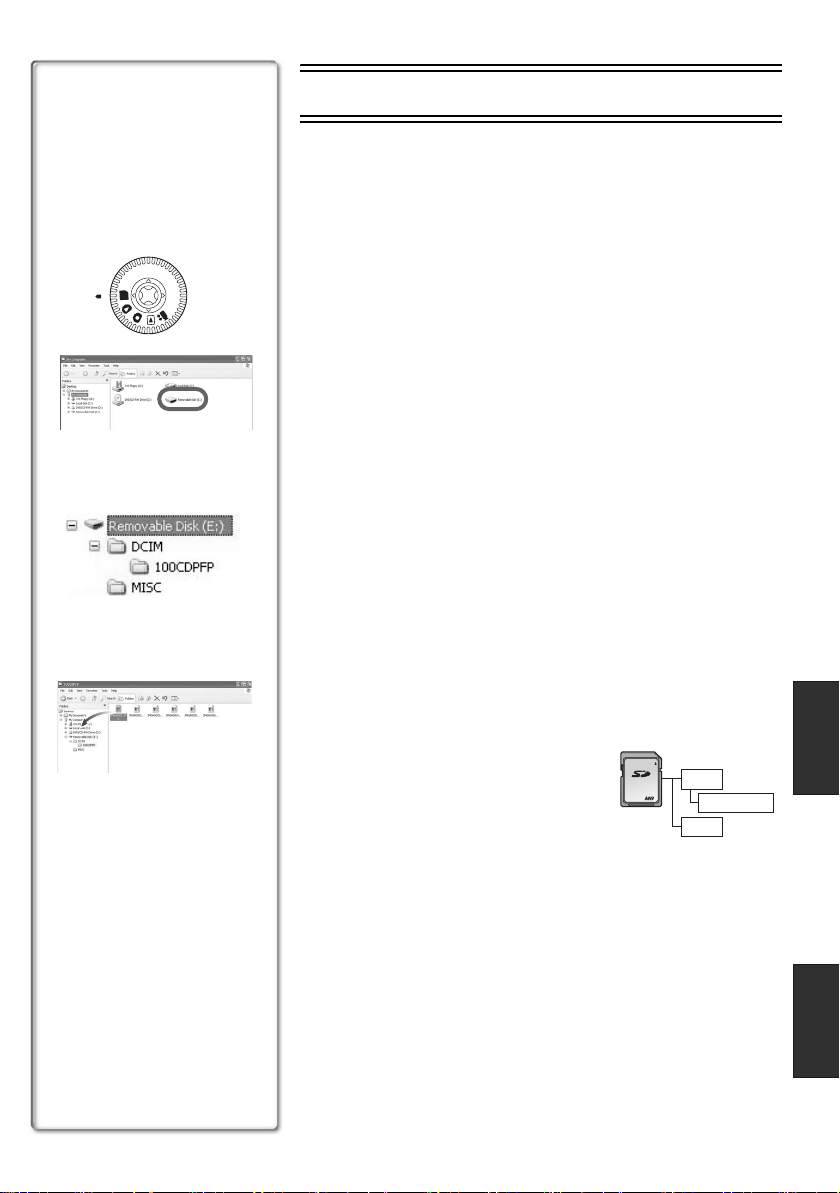
Sonstiges
Kopieren von Dateien auf einen
Personalcomputer
- Karteneinlesefunktion (Mass Storage)
1
C
P
2
(NV-GS37/27/24: nicht erhältlich)
Wenn Sie den Camcorder über das USB-Kabel an einen PC
anschließen, können Sie den eine Speicherkarte enthaltenden
Camcorder als ein externes Laufwerk eines PC benutzen und
können Sie die auf der Karte gespeicherten Dateien mit dem
[Explorer] usw. auf den PC kopieren.
ª Kopieren von auf einer Karte gespeicherten
Dateien auf einen PC
1
Wählen Sie den PC-Modus am Camcorder und
schließen Sie dann den Camcorder an den
Personalcomputer an.
≥Ist der Camcorder im PC Modus angeschlossen, wird das
Symbol [Removable Disk] für das Laufwerk der SDSpeicherkarte im Verzeichnis [My Computer] angezeigt.
2 Klicken Sie doppelt auf das Verzeichnis, in dem die
gewünschte Datei gespeichert ist [Removable Disk].
≥Standbilder (JPEG-Format) werden im Verzeichnis
[100CDPFP] gespeichert.
3 Verschieben Sie die Datei in das Zielverzeichnis
(Festplatte des PC).
3
ª Beachten Sie den Verzeichnisaufbau der Karte
Eine mit dem Camcorder formatierte Karte besteht aus Verzeichnissen,
wie in der nachfolgenden Abbildung zu erkennen ist.
[100CDPFP]:
[MISC]: In diesem Verzeichnis
Die Bilder (IMGA0001.jpg,
etc.) in diesem Verzeichnis
werden im Format JPEG
aufgezeichnet.
befinden sich Dateien, in
denen DPOF-Daten zum
Bild eingerichtet werden.
256
DCIM
100CDPFP
MISC
≥Die anderen Verzeichnisse auf der Karte sind für die
Verzeichnisstruktur erforderlich. Sie haben keinen Einfluss auf die
Funktionsweise.
ª Anzeigen der von einer Karte kopierten Dateien
1
Öffnen Sie das Verzeichnis in das die StandbildDateien kopiert wurden.
2
Klicken Sie eine Datei doppelt, die Sie anzeigen möchten.
≥
Die zum Anzeigen von Standbild-Dateien aufgerufene Software
variiert je nach den Einstellungen auf dem von Ihnen benutzten PC.
VQT0T12
15
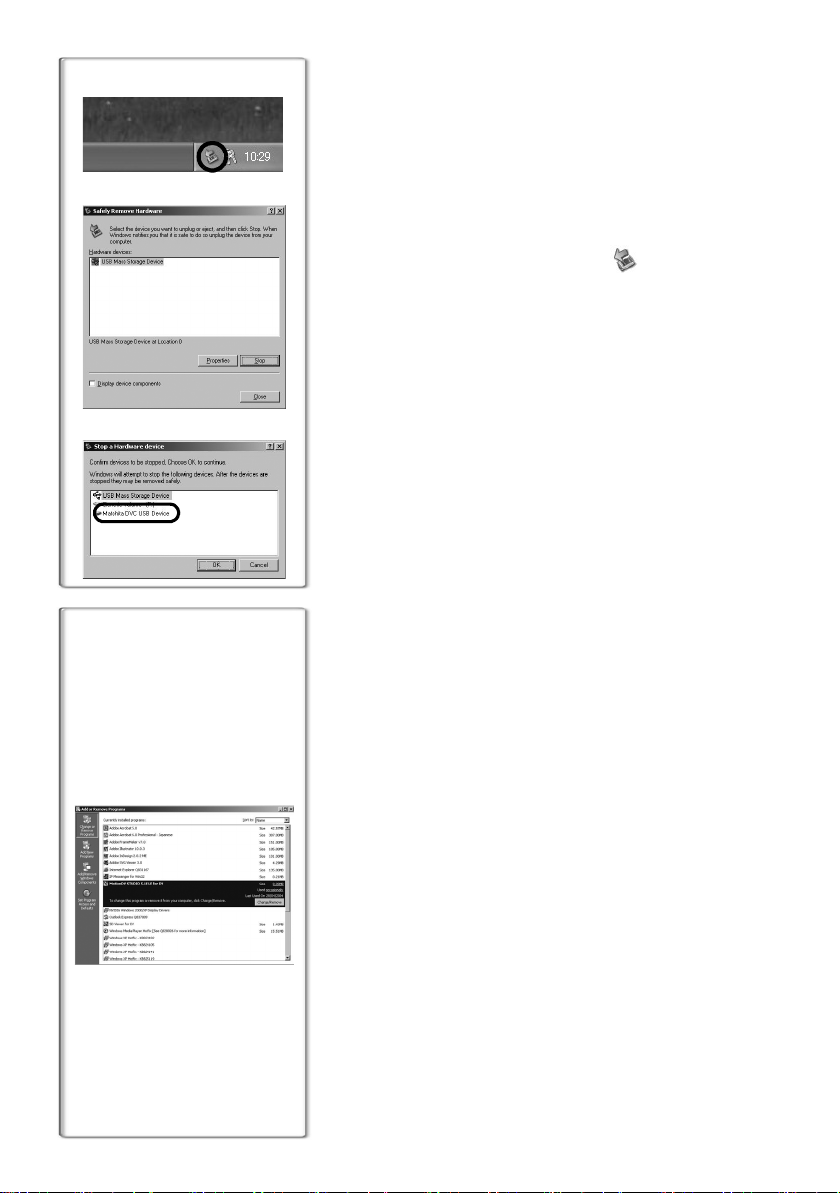
1
Vorgehensweise zum sicheren Abtrennen
des USB-Kabels (außer für NV-GS37/27/24)
Wenn das USB-Kabel bei eingeschaltetem Computer abgetrennt
wird, erscheint u.U. ein Dialogfeld mit einer Fehlermeldung. Klicken
2
Sie in einem solchen Fall auf [OK], um das Dialogfeld zu schließen.
Anhand des nachstehend beschriebenen Verfahrens kann das
Kabel sicher abgetrennt werden.
1 Klicken Sie doppelt die Ikone in der Taskleiste.
≥Das Dialogfeld ‘Safely Remove Hardware’ erscheint.
2 Wählen Sie [USB Mass Storage Device] und klicken
Sie [Stop].
3 Überprüfen Sie, ob [Matshita DVC USB Device]
gewählt ist und klicken Sie [OK].
≥
Klicken Sie auf [OK] und Sie können das Kabel sicher entfernen.
1
3
Der Hinweis auf den Treibernamen wird angezeigt
Der angezeigte Treibername variiert in Abhängigkeit von Ihrem
Betriebssystem, der Betriebsumgebung und dem Modus des
Camcorders.
≥Windows XP/2000: Die Bezeichnung wird im PC-Modus unter
[USB Mass Storage Device] oder [Matshita
DVC USB Device] angezeigt.
≥Windows Me: Die Bezeichnung wird im PC-Modus unter
[USB Disk] oder [Matshita DVC] angezeigt.
≥Überzeugen Sie sich, ob die Funktionsleuchte des Camcorders
aus ist, und entfernen Sie das Kabel. Bitte lesen Sie auch die
Bedienungsanleitung des Camcorders.
~~~~~~~~~~~~~~~~~~~~~~~~~~~~~~~~~~
Wenn die Software oder der Treiber nicht
mehr benötigt wird (Deinstallation)
(außer für NV-GS27/24)
Die Anzeigen variieren mit dem Betriebssystem. (In diesem
Handbuch beziehen sich die Erläuterungen auf die Anzeige unter
Windows XP.)
1 Wählen Sie [start] (>> [Settings]) >> [Control Panel]
und wählen Sie die Software oder den Treiber für die
Deinstallation mittels [Add/Remove Programs].
≥Die Vorgehensweise bei der Deinstallation ist vom Betriebssystem
abhängig. Bitte lesen Sie im Handbuch ihres Betriebssystems
nach.
16
VQT0T12
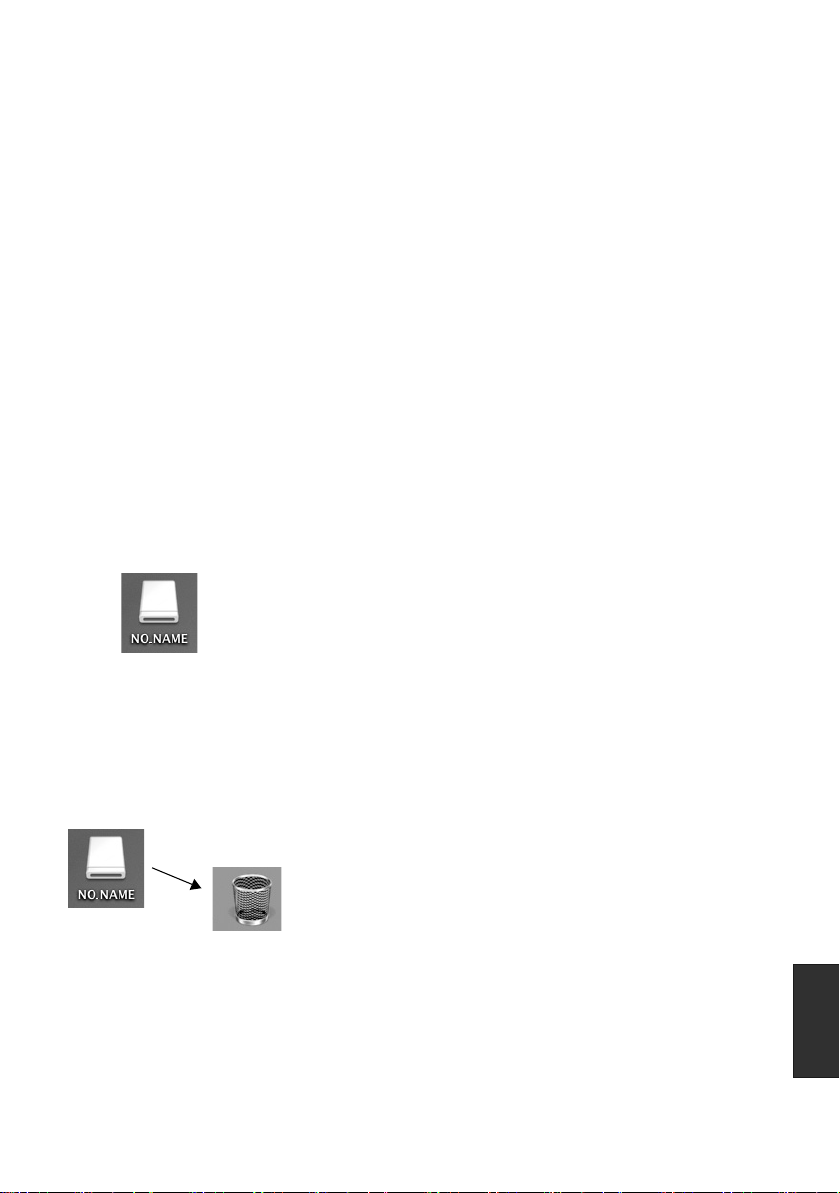
Verwendung mit Macintosh
ª Betriebsumgebung auf iMovie 4/iMovie HD
Betriebssystem:
Mit vorinstalliertem;
Mac OS X v10.3 bis 10.4
PROZESSOR:
PowerPC G3 (400 MHz oder höher), G4, G5
Schnittstelle:
DV (FireWire)
≥Die mitgelieferte CD-ROM ist nur für Windows verfügbar.
≥iMovie/iMovie HD ist bei jedem neuen Macintosh im Lieferumfang enthalten oder wird zusammen mit iLife
verkauft.
≥Weitere Informationen erhalten Sie von Apple Computer, Inc. unter
http://www.apple.com.
ª Kopieren von Fotos auf PC (außer für NV-GS37/27/24)
Betriebssystem:
Mit vorinstalliertem;
Mac OS X v10.3 bis 10.4
1 Schließen Sie den Camcorder über das mitgelieferte USB-Verbindungskabel and den
PC an.
2 Doppelklicken Sie auf dem Arbeitsplatz auf [NO_NAME] oder [Untitled].
≥Dateien werden im Unterordner [100CDPFP] im Ordner [DCIM] gespeichert.
3 Ziehen Sie die gewünschten Fotos oder den Ordner, in dem die Fotos enthalten sind,
per Drag-and-Drop in einen anderen Ordner auf dem PC.
ª So entfernen Sie das USB-Kabel sicher
Ziehen Sie das Laufwerkssymbol [NO_NAME] oder [Untitled] auf [Trash], und entfernen Sie dann das
USB-Kabel.
17
VQT0T12
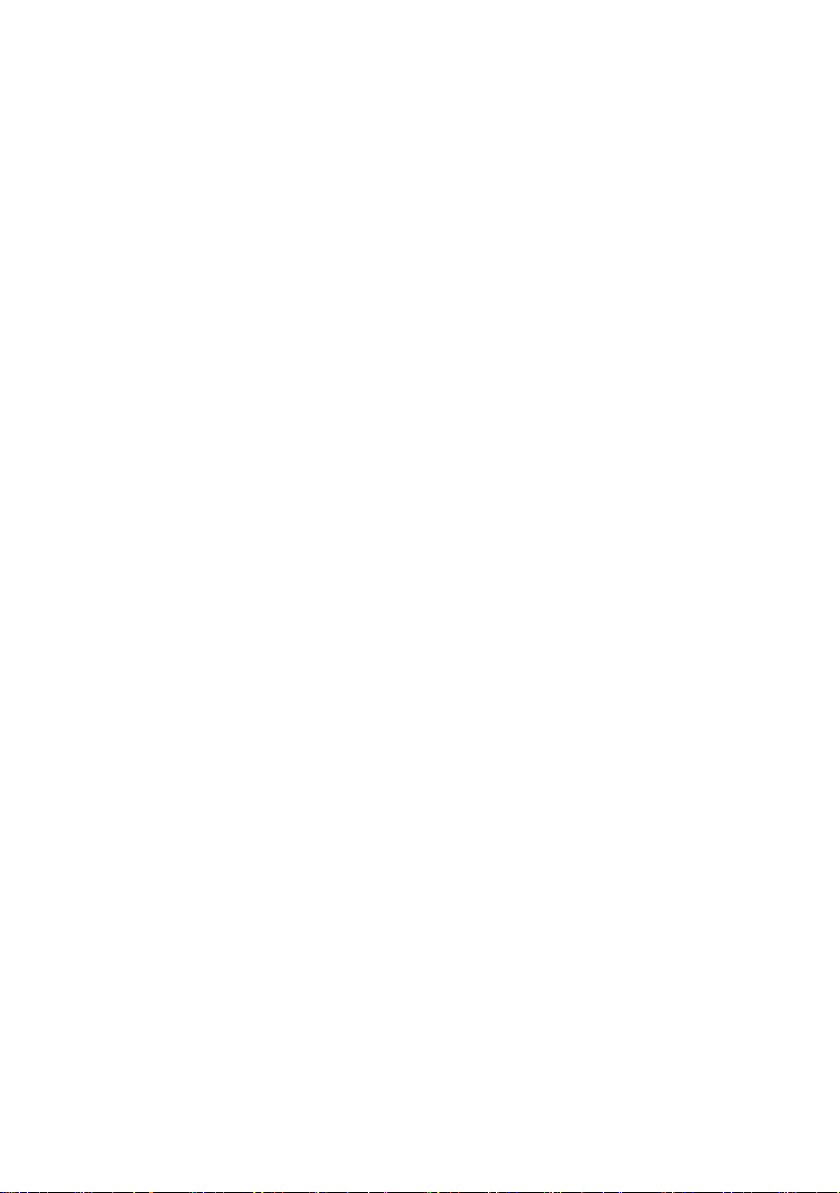
Hinweise
≥Trennen Sie das USB-Anschlusskabel auf keinen Fall ab, während die Betriebsleuchte des Camcorders
leuchtet. Anderenfalls stürzt das Programm u.U. ab, oder die Daten werden während der Übertragung
zerstört. Bitte schlagen Sie in der Bedienungsanleitung des Camcorders nach.
≥Beim Umschalten des Camcorders in den PC Modus, während dieser an den Personalcomputer
angeschlossen ist, kann die Betriebsart des Camcorders nicht verändert werden. Lösen Sie in diesem
Falle das USB-Anschlusskabel. Schalten Sie die Betriebsart des Camcorders um und schließen Sie das
Kabel wieder an. (außer für NV-GS37/27/24)
≥Wird der Camcorder als Web-Camera benutzt, ist die Qualität des zu übertragenden Videos vom Status
der Internetverbindung abhängig.
≥Im WEB CAMERA-Modus kann das Video (das Bild) nicht auf einem Band oder einer Karte
aufgezeichnet werden.
≥Im WEB CAMERA-Modus kann der Ton je nach der Umgebung, in der der Datenaustausch erfolgt, oder
der Leistung des Personalcomputers zwischendurch unterbrochen werden.
≥Wenn Sie das USB-Anschlusskabel anschließen, währen ein Band im Band-Wiedergabe-Modus läuft,
wird dieses gestoppt.
≥Wenn Sie das USB-Anschlusskabel im WEB CAMERA-Modus (Band-Aufnahme-Modus) anschließen,
verlöschen die Zeitcode-Anzeige, die SP/LP-Anzeige oder die Schaltflächen.
≥Im WEB CAMERA-Modus (Band-Wiedergabe-Modus) ändert sich die Betriebsschaltfläche.
Wenn der Camcorder als Web-Camera betrieben wird, während ein Vierenerkennungsprogramm läuft,
≥
könnte die Funktion des Camcorders unterbrochen werden.
schließen Sie den Camcorder wieder an, und starten Sie den Messenger neu.
≥Wir empfehlen, einen Netzadapter als Stromquelle für den Camcorder zu benutzen, wenn dieser an den
Personalcomputer angeschlossen wird. Ansonsten kann es bei einem Batterieausfall während der
Übertragung zum Datenverlust kommen.
≥Löschen Sie die Verzeichnisse auf der Speicherkarte nicht. Die Speicherkarte wird nach dem Löschen
nicht mehr erkannt. (außer für NV-GS37/27/24)
≥Wenn Sie den USB-Treiber installieren, während das USB-Verbindungskabel angeschlossen ist, oder
wenn Sie diese Bedienungsanleitung nicht befolgen, wird der Camcorder nicht ordnungsgemäß erkannt.
In diesem Fall, löschen Sie den Treiber im [Device Manager] wie unten beschrieben, deinstallieren Sie den
Treiber, und installieren Sie ihn neu.
Schalten Sie den Camcorder auf Bandaufnahmemodus, Bandwiedergabemodus oder PC-Modus, schließen
Sie ihn an den PC an, und löschen Sie [DVC] oder [Web-Camera] im [Device Manager].
(außer für NV-GS27/24)
Beenden Sie in diesem Fall den Messenger,
18
VQT0T12
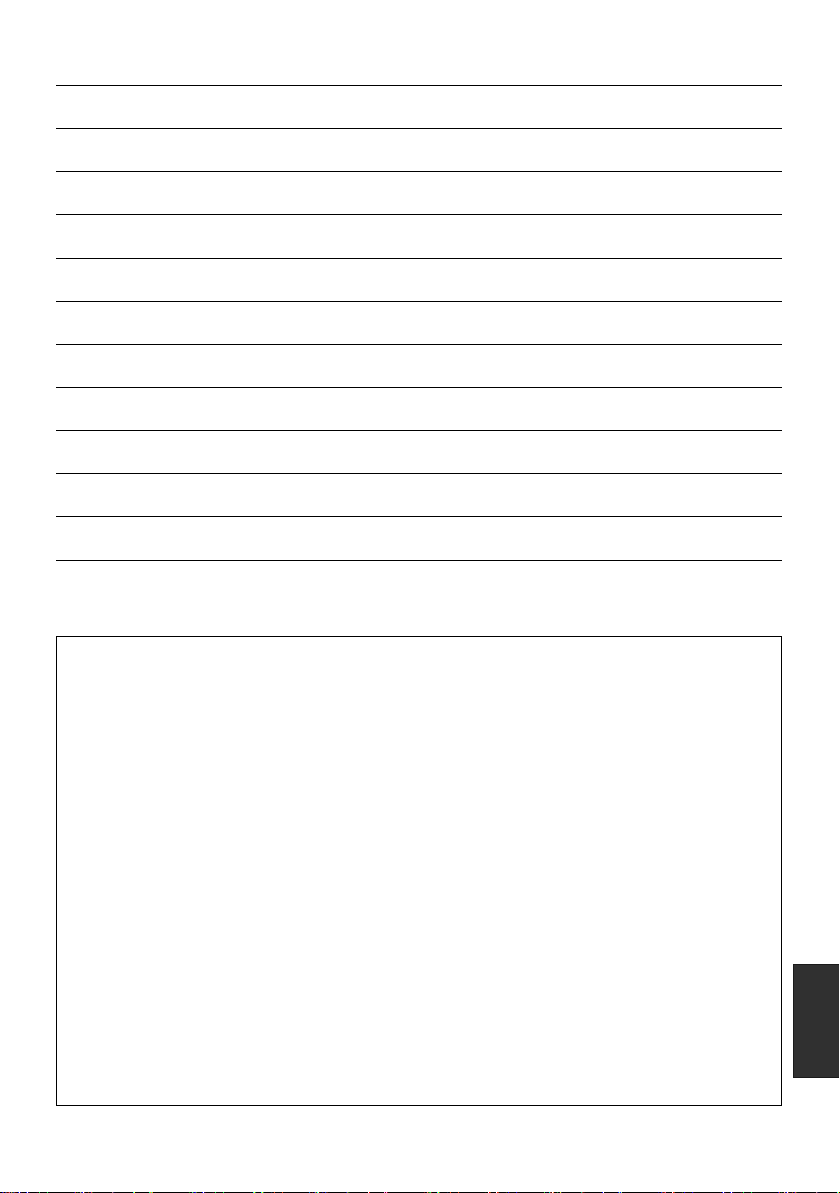
19
VQT0T12
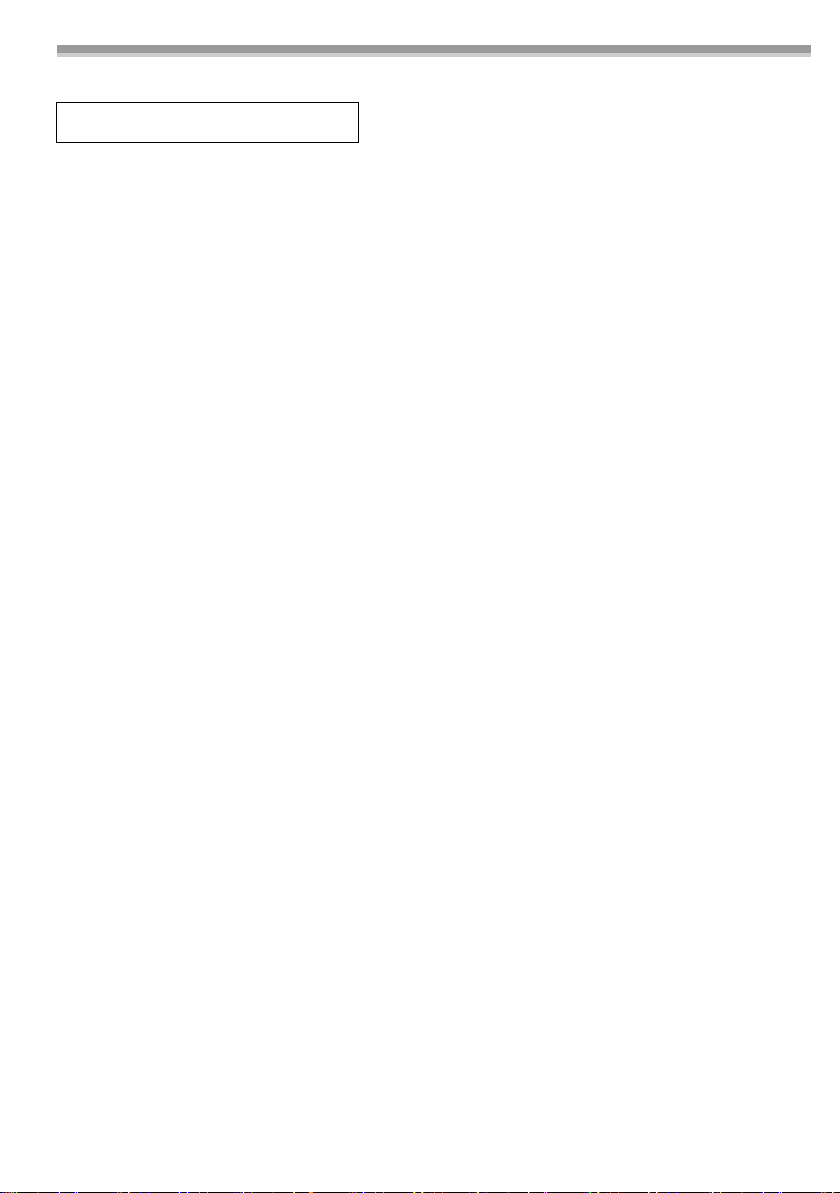
Avant d’ouvrir l’emballage du CD-ROM, veuillez lire ce qui suit.
NV-GS27/24: non fourni
Accord de licence utilisateur final (pour pilote USB,
SweetMovieLife et MotionDV STUDIO)
Il est concédé au (“Titulaire de la licence”) une licence sur le logiciel défini dans le présent Accord de
licence de l’utilisateur final (“Accord”) à condition qu’il accepte les termes et conditions du présent Accord.
Si le Titulaire de la licence n’accepte pas les termes et conditions du présent Accord, il doit immédiatement
retourner le logiciel à Matsushita Electric Industrial Co., Ltd. (“Matsushita”), ses distributeurs ou revendeurs
auprès desquels il a effectué l’achat.
Article 1 Licence
Licensee Le Titulaire de la licence a le droit d’utiliser le logiciel, y compris les informations enregistrées ou
décrites sur le CD-ROM, dans le manuel d’utilisation et tout autre support fourni au Titulaire de la licence
(collectivement “le Logiciel”), mais tous les droits applicables aux brevets, copyrights, marques
commerciales et secrets commerciaux du Logiciel ne sont pas transférés au Titulaire de la licence.
Article 2 Utilisation par un tiers
Le Titulaire de licence ne doit pas utiliser, copier, modifier, transférer ou permettre à un tiers, à titre gratuit
ou non, d’utiliser, copier ou modifier le Logiciel sauf stipulation expresse contraire dans le présent Accord.
Article 3 Restrictions sur la copie du Logiciel
Le Titulaire de licence est autorisé à effectuer une seule copie du Logiciel ou de l’une de ses parties à des
fins de sauvegarde uniquement.
Article 4 Ordinateur
Le Titulaire de licence est autorisé à utiliser le Logiciel sur un seul ordinateur et ne devra pas l’utiliser sur
plusieurs ordinateurs.
Article 5 Rétrotechnique, Décompilage ou Déassemblage
Le Titulaire de licence ne doit pas analyser par rétrotechnique, décompiler ou désassembler le Logiciel,
sauf dans la mesure où l’une de ces opérations est autorisée par la législation ou la réglementation du pays
de résidence du Titulaire de licence. Matsushita ou ses distributeurs ne pourront pas être tenus
responsables de défauts du Logiciel ou d’un préjudice subi par le Titulaire de licence causés une analyse
par rétrotechnique, décompilation ou désassemblage du Logiciel par ce dernier.
Article 6 Indemnisation
Le Logiciel est fourni “EN L’ETAT” sans garantie de quelque nature que ce soit, soit explicite, soit implicite, y
compris, à simple titre indicatif, les garanties de non contrefaçon, d’exploitabilité et/ou de conformité à un
usage particulier. En outre, Matsushita ne garantit pas que le fonctionnement du logiciel sera ininterrompu
ou sans erreur. Matsushita ou ses distributeurs ne seront pas responsables des dommages subis par le
Titulaire de la licence du fait de l’utilisation du Logiciel par le Titulaire de la licence.
Article 7 Contrôle à l’exportation
Le Titulaire de licence s’engage à n’exporter ou réexporter le Logiciel vers aucun pays sous quelque forme
que ce soit sans les licences d’exportation réglementaires du pays de résidence du Titulaire de licence
éventuellement nécessaires.
Article 8 Cessation de la Licence
Le droit concédé au Titulaire de licence en vertu du présent Accord sera automatiquement résilié si le
Titulaire de licence contrevient à l’un des termes et conditions du Accord. Le cas échéant, le Titulaire de
licence devra détruire à ses frais le Logiciel et sa Documentation connexe ainsi que toutes leurs copies.
20
VQT0T12
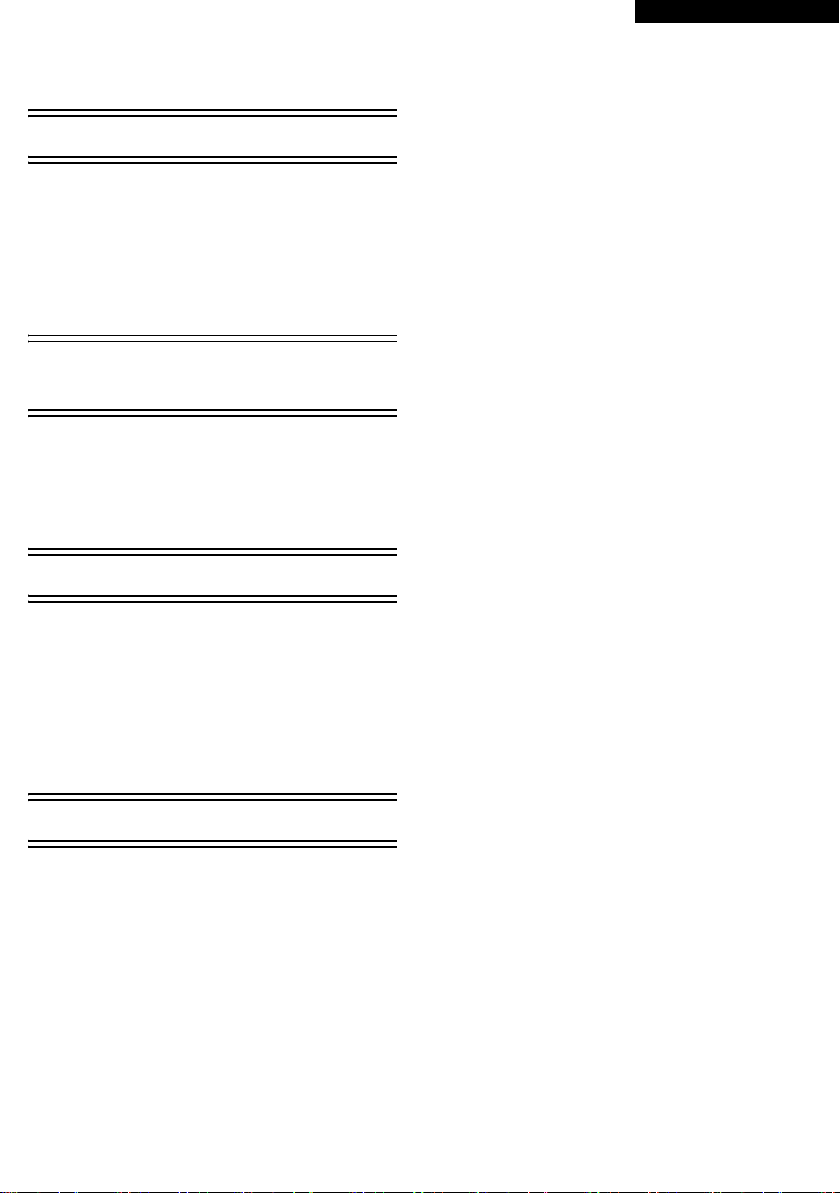
Table des matières
Avant l’utilisation
Introduction ...........................................................22
Remarques sur ce mode d’emploi ........................22
Noms et fonctions des articles dans
l’emballage .........................................................22
Vérifiez avant l’utilisation.......................................23
Environnement d’exploitation ................................24
Installez/Connexion
(À l’exception de NV-GS27/24)
Installation du pilote USB......................................26
Installation de SweetMovieLife 1.0E .....................27
Installation de MotionDV STUDIO 5.6E LE ........... 28
Connexion du Caméscope à l’ordinateur..............29
Logiciel
FRANÇAIS
ª AVERTISSEMENT:
Pour réduire les risques d’incendie ou
d’électrocution, n’exposez pas ce matériel à la
pluie ou à l’humidité.
ª PRÉCAUTION:
Pour réduire les risques d’incendie ou
d’électrocution et les interférences, n’utilisez
que les accessoires recommandés.
Utiliser SweetMovieLife 1.0E/
MotionDV STUDIO 5.6E LE
(Windows XP SP2, Windows 2000 SP4)
(À l’exception de NV-GS27/24) ...........................30
Utilisation du Caméscope comme une Web Cam
(Windows XP SP1/SP2, Windows 2000 SP4)
(NV-GS27/24: Windows XP SP2 uniquement)...32
Divers
Copie des fichiers sur un ordinateur
- Fonction de lecteur de carte
(mémoire de masse)
(NV-GS37/27/24: pas disponible).......................33
Pour débrancher le câble USB en toute sécurité
(À l’exception de NV-GS37/27/24)......................34
Si vous n’avez plus besoin du logiciel ou du pilote
(désinstallation)
(À l’exception de NV-GS27/24) ...........................34
Utilisation sur un Macintosh ..................................35
Notes.....................................................................36
21
VQT0T12
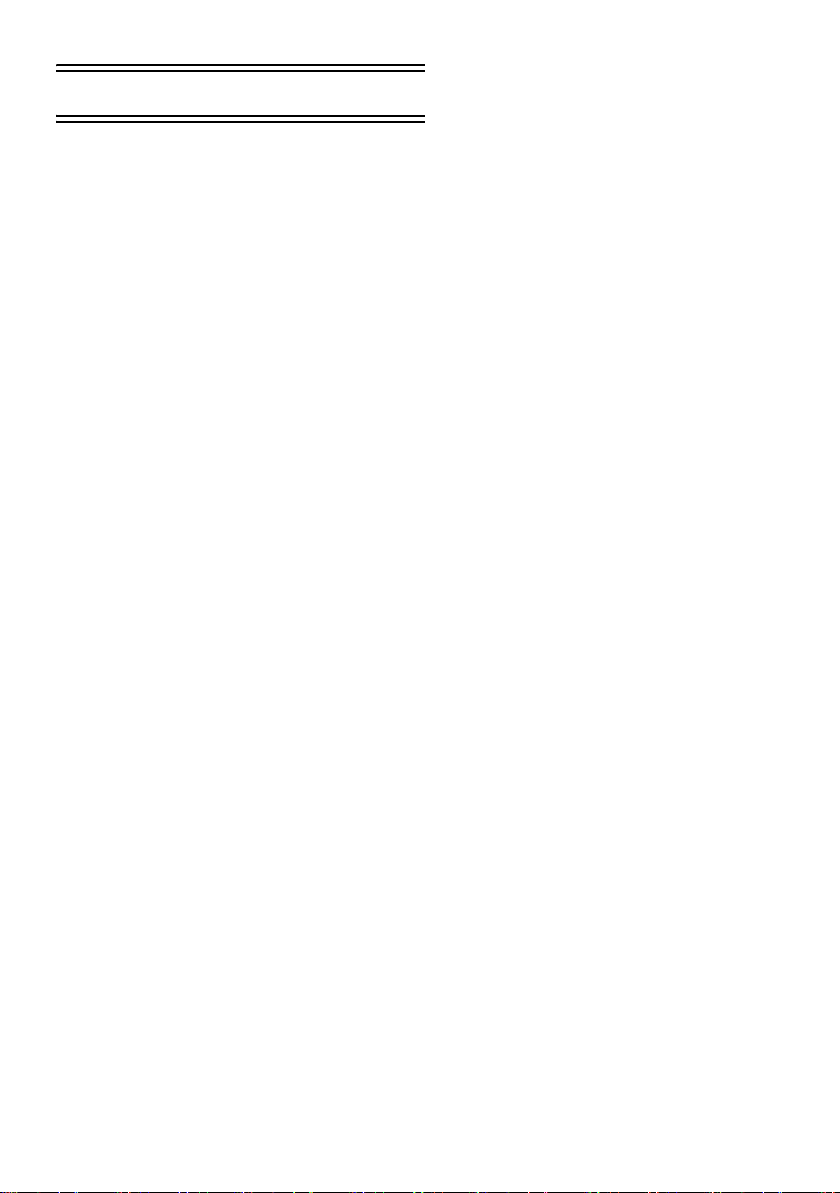
Avant l’utilisation
Introduction
Vous pouvez connecter votre ordinateur à un
caméscope. Vous pouvez transférer des images
enregistrées avec votre caméscope sur votre
ordinateur.
En contrôlant le caméscope à partir de l’ordinateur,
les images désirées de la bande ou du caméscope
peuvent être saisies sur l’ordinateur.
Remarques sur ce mode
d’emploi
≥Microsoft® et Windows® sont chacune des
marques déposées ou des marques de Microsoft
Corporation aux États-Unis et/ou dans les autres
pays.
®
et Pentium® sont chacune des marques
≥Intel
déposées ou des marques de Intel Corporation
aux États-Unis et/ou dans les autres pays.
≥Apple, Mac OS, iMovie/iMovie HD, FireWire sont
chacune des marques déposées ou des marques
de Apple Computer, Inc. aux États-Unis et/ou dans
les autres pays.
≥Tous les autres noms, noms de société, noms de
produit, etc., indiqués dans ce manuel sont des
marques ou des marques déposées de leurs
sociétés respectives.
≥Les écrans des produits Microsoft sont reproduit
avec l’autorisation de Microsoft Corporation.
≥Il se peut que les noms des produits que vous
utilisez diffèrent de ceux qui sont indiqués dans ce
manuel. Selon l’environnement d’exploitation et
d’autres facteurs, le contenu des écrans présentés
ici peut être différent de ce que vous voyez à
l’écran.
≥Dans ce manuel, les écrans utilisés à titre
d’exemple sont en anglais. D’autres langues sont,
toutefois, prises en charge.
≥Dans ce manuel, le Caméscope numérique de
marque Panasonic avec borne USB est appelé
Caméscope.
≥Ce manuel ne couvre pas les opérations de base
de l’ordinateur ni la définition des termes.
Consultez pour cela la documentation de
l’ordinateur.
Noms et fonctions des articles
dans l’emballage
1) Câble de connexion USB (NV-GS27/24: non
fourni):
≥Ce câble est utilisé pour connecter un PC à
votre caméscope.
2) CD-ROM (NV-GS27/24: non fourni):
SweetMovieLife 1.0E (l 27)
MotionDV STUDIO 5.6E LE (l 28)
Pilote USB (l 26)
Acrobat Reader
DirectX
≥Si le Caméscope est connecté à votre
ordinateur, vous pouvez envoyer des images
vidéo du Caméscope à d’autres parties via le
réseau. (Windows XP SP1/SP2, Windows
2000 SP4)
≥Pour activer SweetMovieLife/MotionDV
STUDIO, Microsoft DirectX 9.0b/9.0c devra
être installé. S’il n’est pas installé sur votre
ordinateur, vous pouvez l’installer à partir du
CD-ROM fourni. Cliquez sur [DirectX] dans
l’application de lancement du CD et puis
suivez le message d’instruction sur l’écran
pour l’installer. (Pendant l’installation du pilote
USB, SweetMovieLife ou MotionDV STUDIO,
vous pouvez également installer DirectX 9.0b.)
≥L’utilisation du logiciel SweetMovieLife vous
permet d’importer facilement la vidéo d’une
bande vers un ordinateur et puis d’éditer
automatiquement la vidéo importée. Pour
l’importation et l’édition avancées, utilisez
MotionDV STUDIO.
≥L’utilisation du logiciel MotionDV STUDIO vous
permet de capturer l’image enregistrée sur
une cassette ou des images visualisées au
travers de l’objectif d’un appareil photo.
≥Vous pouvez uniquement exporter la vidéo d’un
ordinateur vers un caméscope lorsque celui-ci
est branché à l’ordinateur avec le câble DV (NVGS500EG/300EG/37EK uniquement).
22
VQT0T12
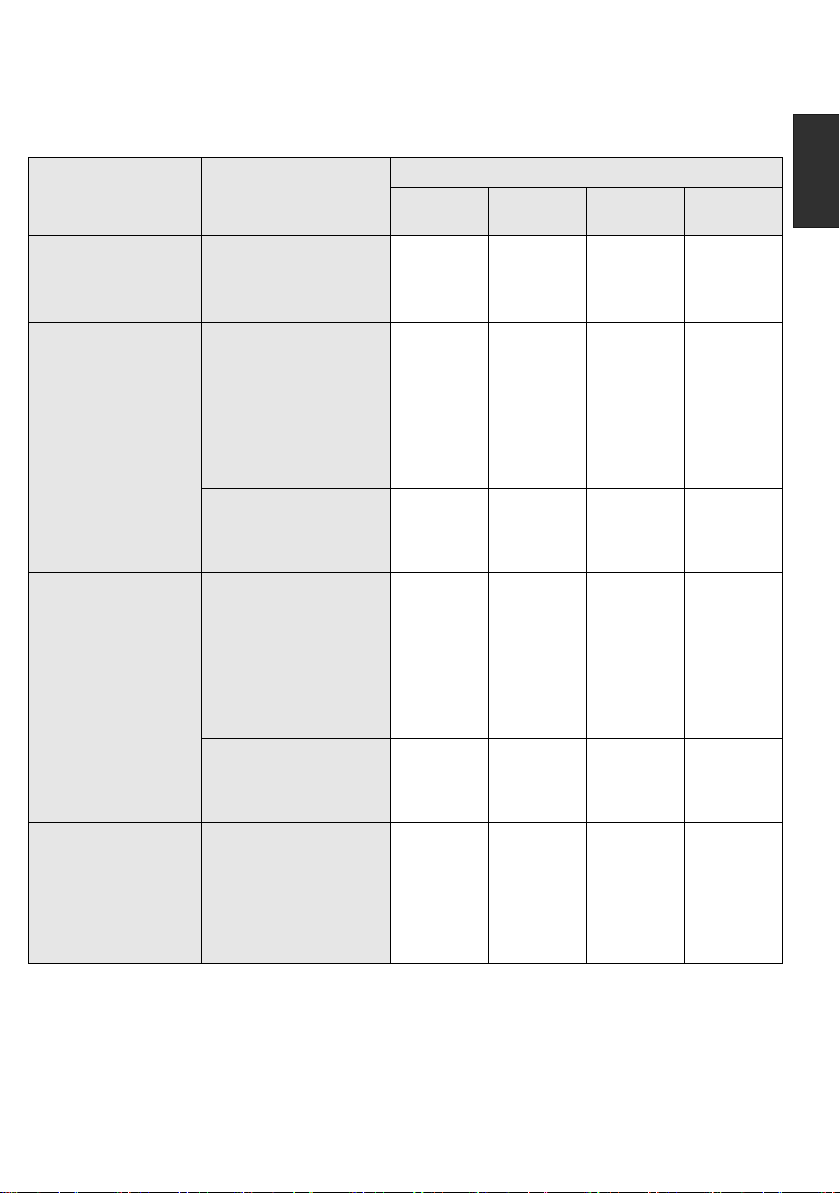
Vérifiez avant l’utilisation
Le logiciel disponible et les pilotes requis varient selon le système d’exploitation de l’ordinateur,
Vérifiez le logiciel requis et les pilotes dans le tableau décrit ci-dessous puis installez les à partir du
CD-ROM (NV-GS27/24: non fourni).
Installation des pilotes
But d’utilisation Logiciel utilisé
Copie des fichiers de
la carte sur
l’ordinateur
Mode de connexion PC
≥
Capture des images
d’une bande vers un
ordinateur
≥Mode
d’enregistrement sur
bande
≥Mode de lecture sur
bande
Enregistrement des
images d’un
ordinateur vers une
bande
≥Mode de lecture sur
bande
Utilisation du
caméscope comme
une WEBCAM
Mode d’en registrement
≥
sur bande
≥Mode de lecture sur
bande
°1 Si DirectX 9.0b/9.0c n’est pas installé sur
l’ordinateur que vous utilisez, l’installation de
[DirectX] est requis.
°2 L’ordinateur que vous utilisez doit posséder une
entrée USB 2.0 (High Speed).
°3 Disponible uniquement sur Windows XP SP2
≥Si vous utilisez d’autres marques de logiciel d’édition vidéo, veuillez consulter votre détaillant au sujet de
la compatibilité.
Pas de logiciel
(Le caméscope est
utilisé comme un
disque amovible.)
SweetMovieLife/
MotionDV STUDIO
(Branchez avec le câble
DV (vendu séparément).)
iMovie 4/iMovie HD
(Branchez avec le câble
FireWire (DV) (non
fourni).)
SweetMovieLife/
MotionDV STUDIO
(Branchez avec le câble
USB (fourni).)
SweetMovieLife/
MotionDV STUDIO
(Branchez avec le câble
DV (vendu séparément).)
iMovie 4/iMovie HD
(Branchez avec le câble
FireWire (DV) (non
fourni).)
SweetMovieLife/
MotionDV STUDIO
(Branchez avec le câble
USB (fourni).)
Windows Messenger/
MSN Messenger
Windows XPWindows
Non requis Non requis Non requis Non requis
Non requis
°1, 3
Non requis
°1, 2, 3
Non requis
°1, 3
Non
disponible
Pilote USB
°1, 4, 6
°
4 Disponible uniquement sur Windows XP SP1/SP2
°5 Disponible uniquement sur Windows 2000 SP4
°6 Non requis sous Windows XP SP2
°7 Disponible uniquement sur MSN messenger
°
8 Disponible uniquement sur Mac OS X v10.3 à 10.4
2000
Non requis
°1, 5
Pilote USB
°1, 2, 5
Non requis
°1, 5
Non
disponible
Pilote USB
°5, 7
Windows
Me
Non
disponible
Non
disponible
Non
disponible
Non
disponible
Non
disponible
Mac OS
Non requis
°8
Non
disponible
Non requis
°8
Non
disponible
Non
disponible
VQT0T12
23
